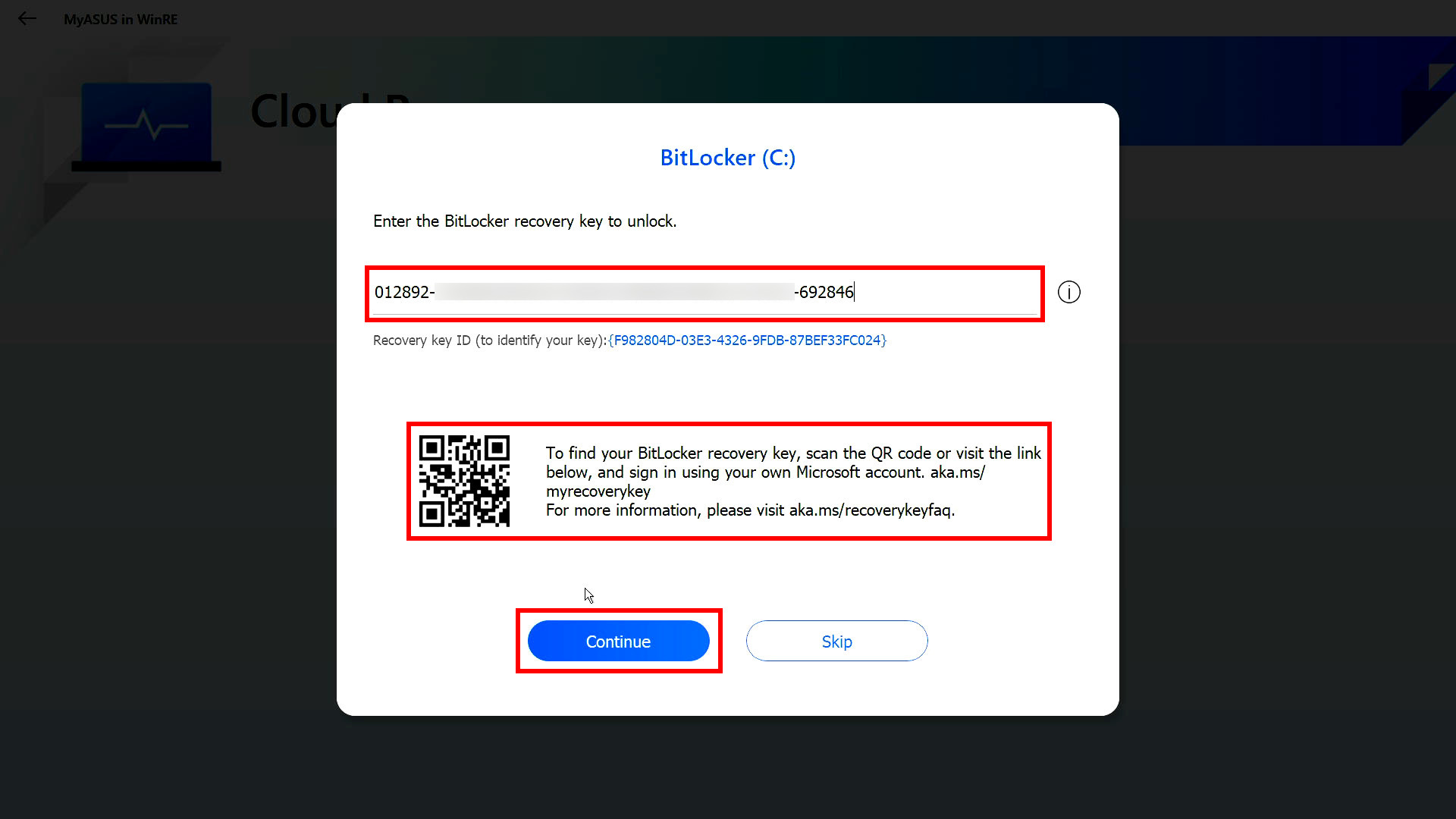Sujets connexes
Récupération en cloud dans le BIOS UEFI - Introduction
Produits Applicables: Notebook, Desktop, PC Tout-en-Un, Gaming Handheld
La fonction Cloud Recovery vous permet de restaurer le système d'exploitation de votre ordinateur en quelques étapes seulement sans installer de drivers.
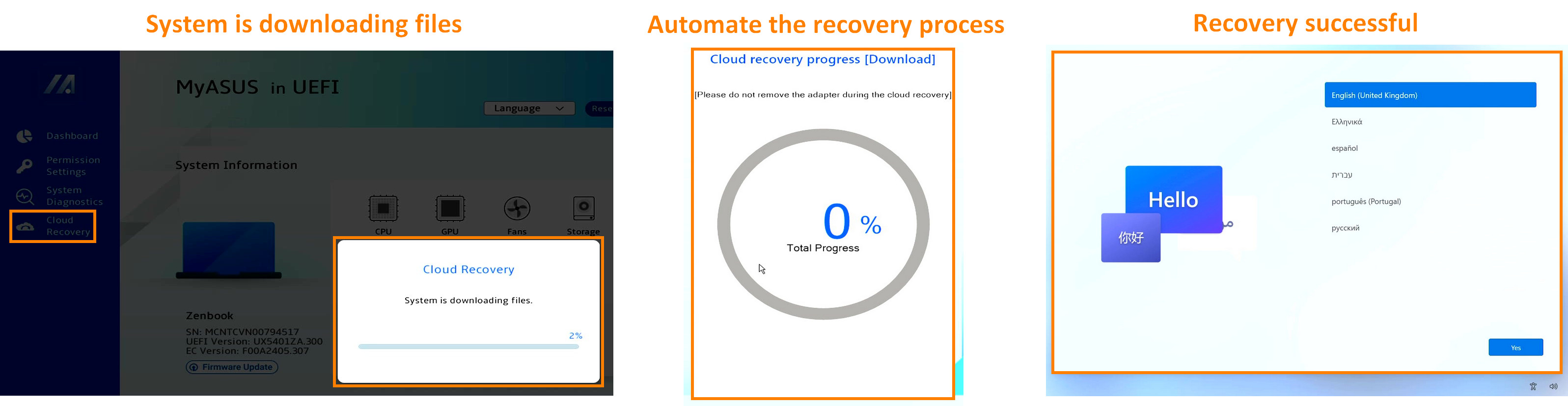
Pour vous fournir des instructions plus détaillées, vous pouvez également cliquer sur le lien vidéo ASUS YouTube ci-dessous pour en savoir plus sur Comment utiliser Cloud Recovery dans UEFI :
https://www.youtube.com/watch?v=QDtthnHv4ik
- Exigences du Système
- Comment entrer dans le UEFI BIOS
2.1 Notebook Grand Public
2.2 Notebook\Desktops Commerciaux\PCs Tout-en-Un
2.3 Notebook Gaming\Desktops Gaming\ROG Ally - Exécuter la Cloud Recovery
La récupération Cloud n'est pas accessible
4.1 Ce projet ne prend pas en charge la récupération Cloud
4.2 Informations sur le dispositif manquantes
4.3 Aucune icône Wi-Fi
- Vous pouvez cliquer ici pour savoir si votre ordinateur portable Asus prend en charge la récupération Cloud via le BIOS UEFI
- Si le système initial est Windows 11 Home S mode, cette fonctionnalité n'est pas prise en charge
- Les ordinateurs portables avec architecture ARM (par exemple, plateforme Qualcomm) ne prennent pas en charge cette fonctionnalité
- La sauvegarde locale nécessite un dispositif de stockage externe
- La récupération Cloud nécessite un réseau LAN ou Wi-Fi
- Alimentation électrique
2. Comment entrer dans le BIOS UEFI
※ Avant de commencer à utiliser la récupération Cloud, veuillez corriger l'heure du BIOS UEFI. Si l'heure du BIOS UEFI n'est pas l'heure actuelle, la récupération Cloud peut ne pas être disponible.
Lors du démarrage, veuillez appuyer sur la touche du clavier [F2] pour entrer dans l'écran de configuration UEFI BIOS, veuillez d'abord confirmer si l'heure de l'UEFI BIOS est correcte, si l'heure n'est pas l'heure actuelle, veuillez d'abord modifier l'heure de l'UEFI BIOS, puis cliquez sur [Cloud Recovery], et entrez dans la page de récupération Cloud.
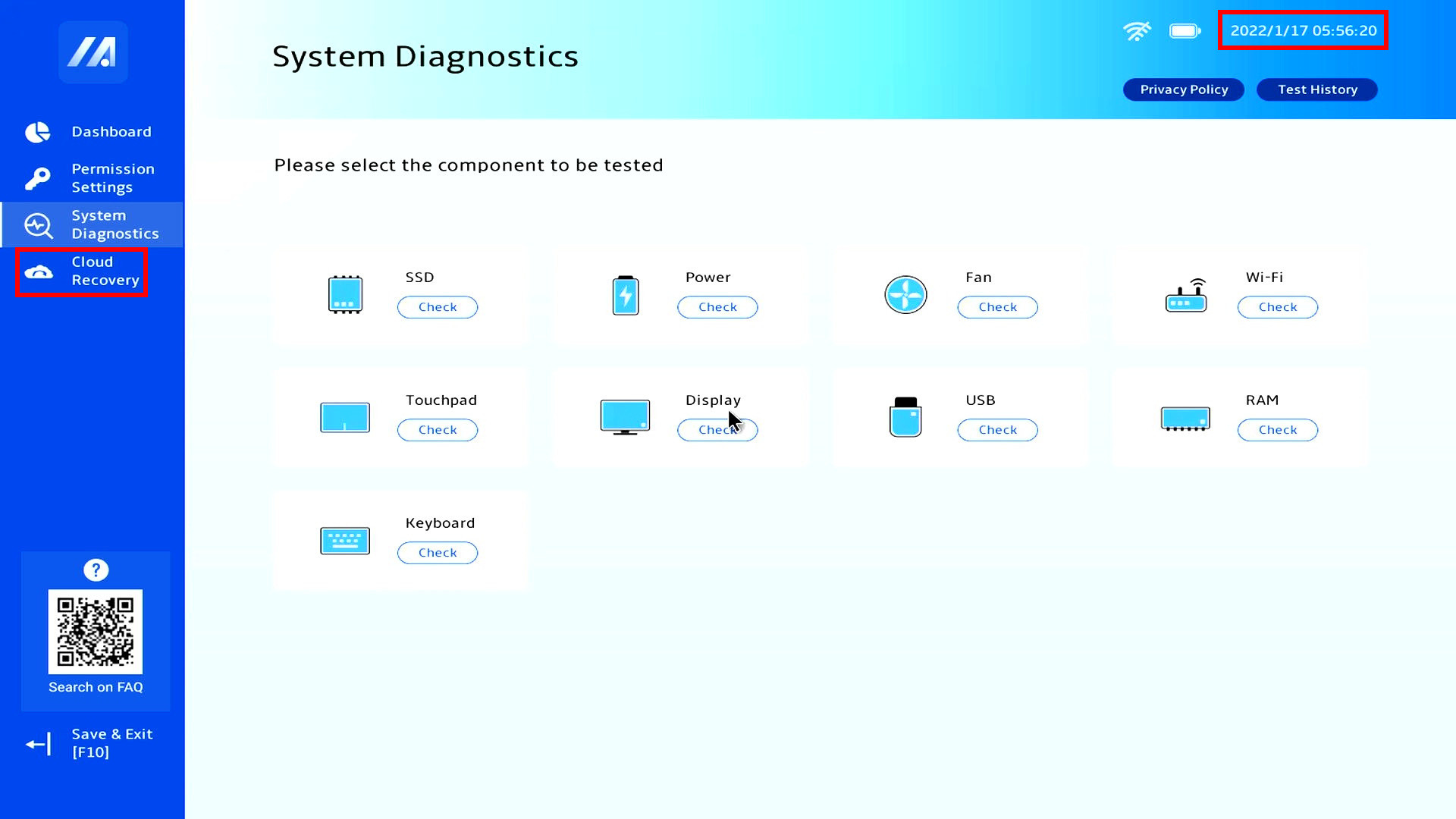
2.2 Ordinateurs portables commerciaux\Desktops\PC tout-en-un
Lors du démarrage, veuillez appuyer sur la touche du clavier [F2] pour entrer dans l'écran de configuration UEFI BIOS, veuillez d'abord confirmer si l'heure de l'UEFI BIOS est correcte, si l'heure n'est pas l'heure actuelle, veuillez d'abord modifier l'heure de l'UEFI BIOS, puis cliquez sur [Cloud Recovery], et entrez dans la page de récupération Cloud.
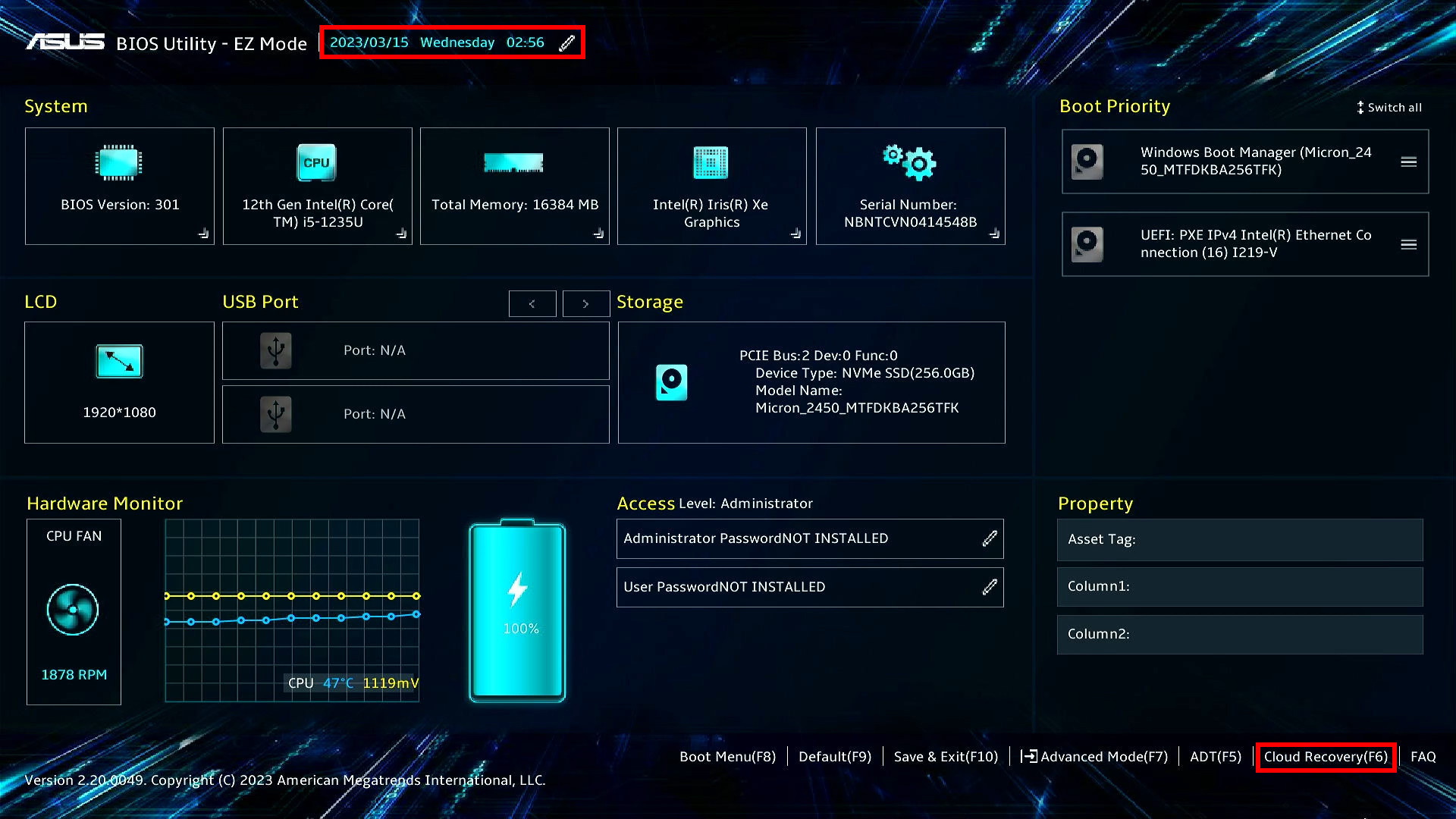
2.3 Ordinateurs portables de jeu\Desktops de jeu\ROG Ally
※ Pour plus d'informations sur la façon d'accéder à la page UEFI BIOS pour ROG Ally, veuillez-vous référer à ROG Ally Foire Aux Questions | Support Officiel | ASUS Global, puis appuyez sur le bouton "Y" de ROG Ally pour entrer dans la récupération Cloud.
(1) Lors du démarrage, veuillez appuyer sur la touche du clavier [F2] pour entrer dans l'écran de configuration du UEFI BIOS. Veuillez d'abord vérifier si l'heure du UEFI BIOS est correcte. Si l'heure n'est pas l'heure actuelle, veuillez d'abord modifier l'heure du UEFI BIOS.
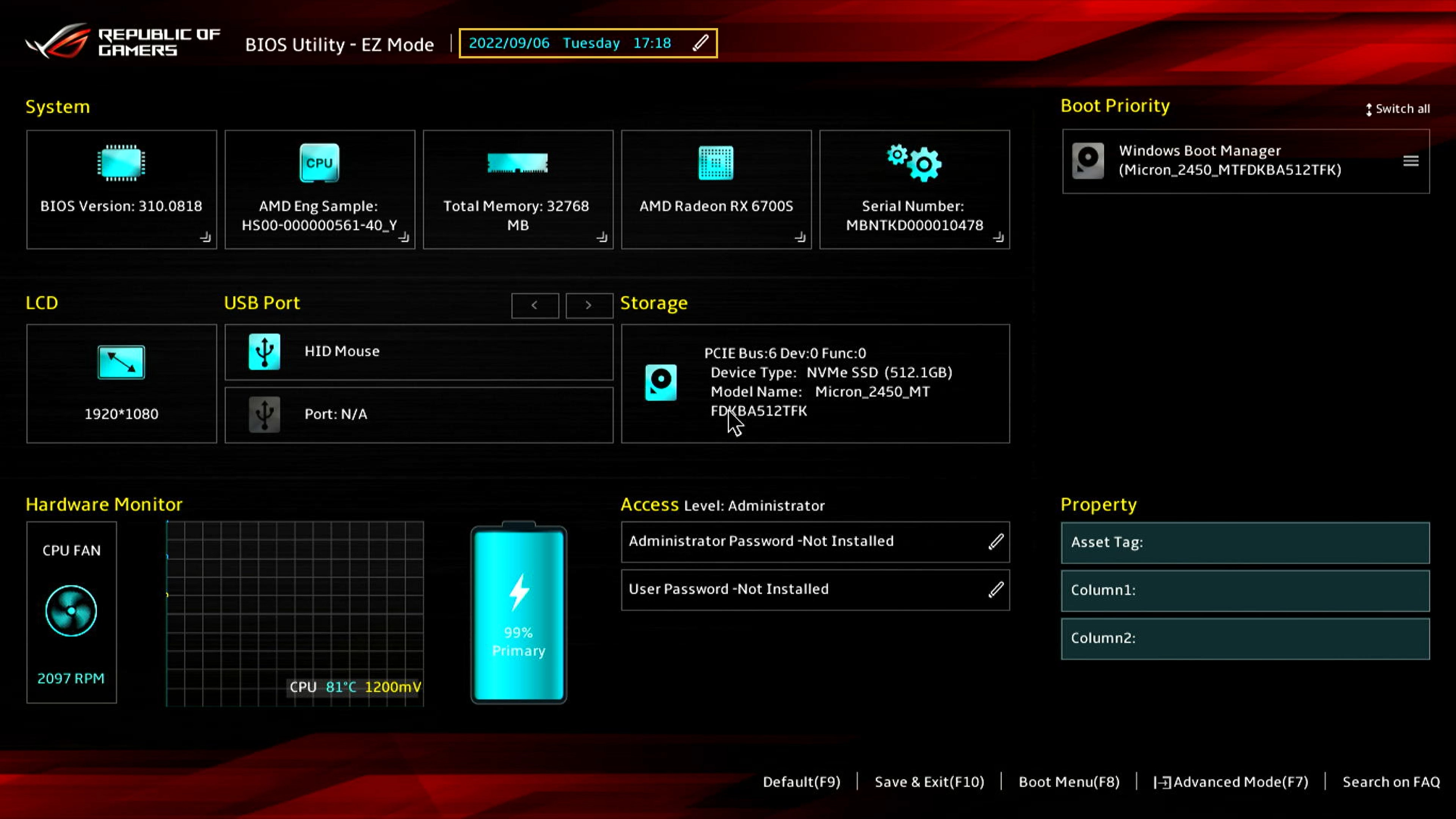
(2) Veuillez appuyer sur la touche [F7] pour accéder à [Avancé], puis sélectionner [ASUS Cloud Recovery] pour accéder à la page d'accueil de la récupération Cloud.
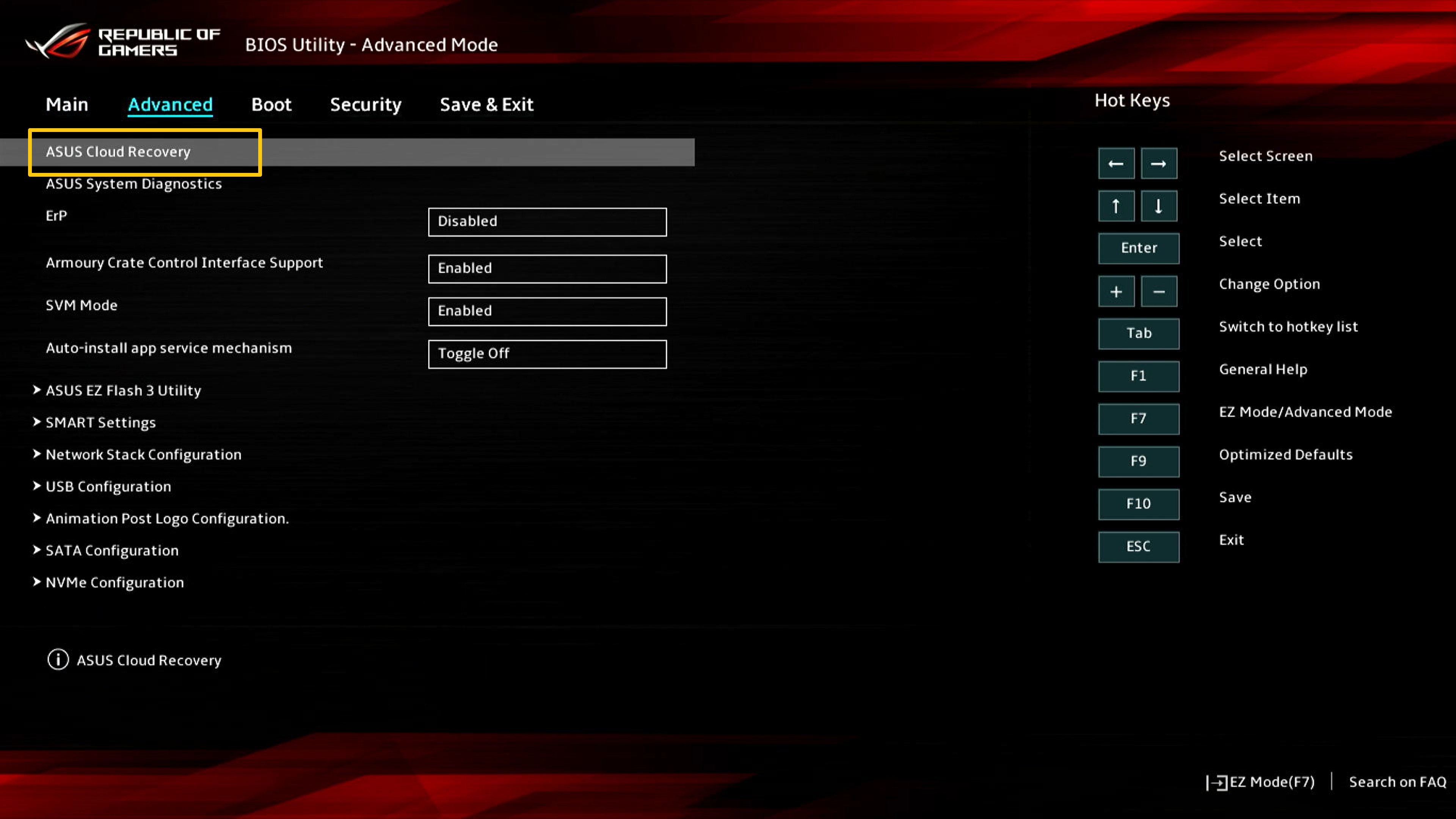
3. Exécuter la récupération Cloud
Avant d'effectuer la récupération Cloud, lisez les notes suivantes :
La récupération Cloud restaurera le périphérique de stockage où le système d'exploitation est stocké à son état d'origine, ce qui signifie que toutes les données sur le périphérique de stockage seront effacées, que vous partitionniez le périphérique de stockage ou non.
Si vous devez effectuer une récupération Cloud sur un ordinateur avec deux ou plusieurs périphériques de stockage (comme une combinaison de SSD + HDD), veuillez vous référer au Chapitre 5-Q4 de cet article.
- Si votre ordinateur peut toujours accéder à Windows, utilisez un périphérique de stockage externe pour sauvegarder vos données ou référez-vous à [Notebook] MyASUS - Switch et Récupération,ou utilisez les outils de sauvegarde intégrés de Windows [Windows 11/10] Sauvegardez et restaurez vos fichiers (Historique des fichiers) ou utilisez le stockage cloud pour sauvegarder vos données ou référez-vous à [Windows 11/10] OneDrive ou allez sur ASUS WebStorage pour obtenir une sauvegarde cloud.
- Si votre ordinateur ne peut pas accéder à Windows et que vous avez des données importantes qui n'ont pas encore été sauvegardées, veuillez contacter le Centre de service ASUS pour obtenir de l'aide.
(1) Cliquez sur ①[Cloud Recovery], cliquez sur ②[Voir la politique].
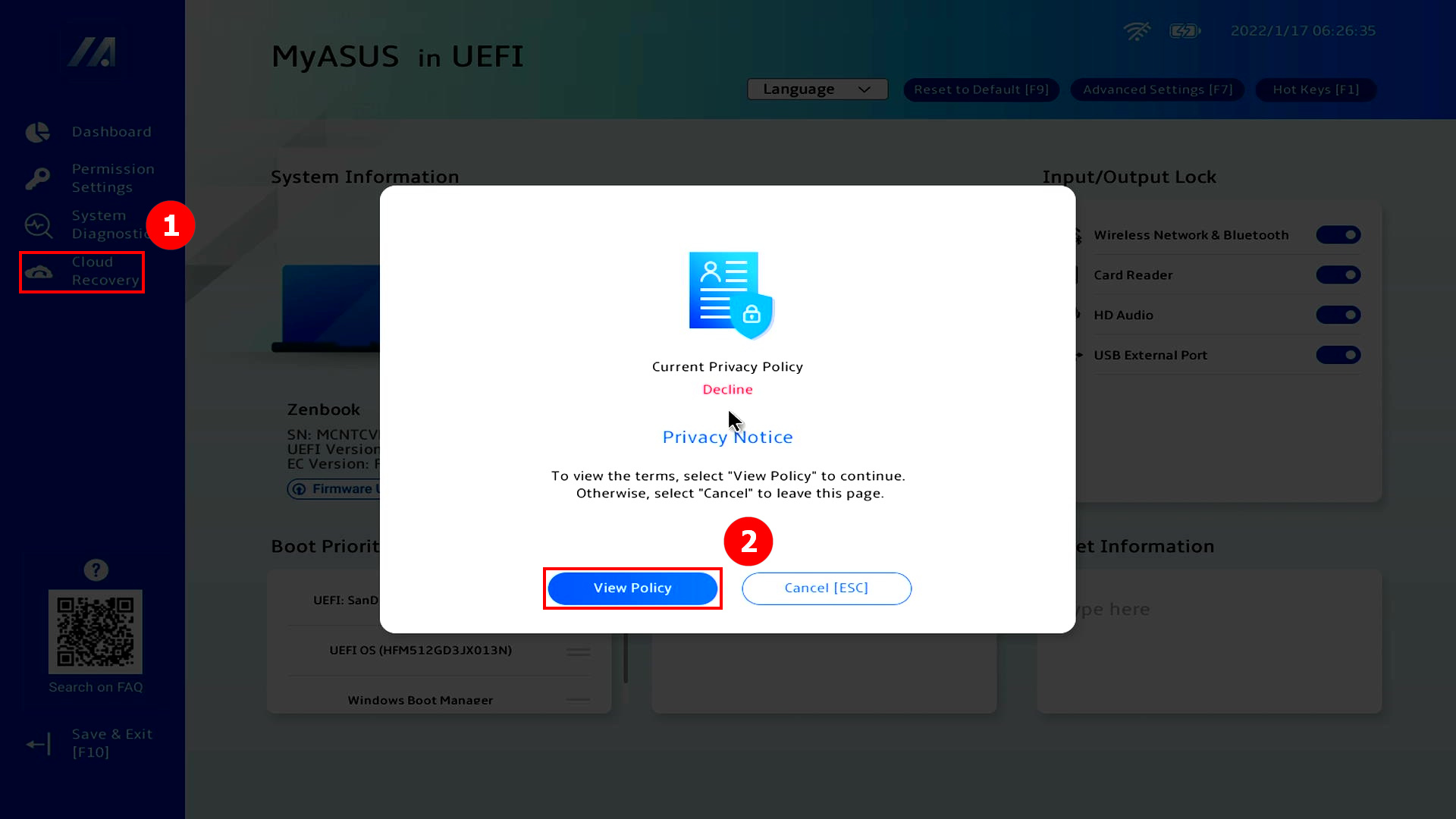
※ Si vous voyez l'image suivante, cet ordinateur ne prend pas en charge cette fonction
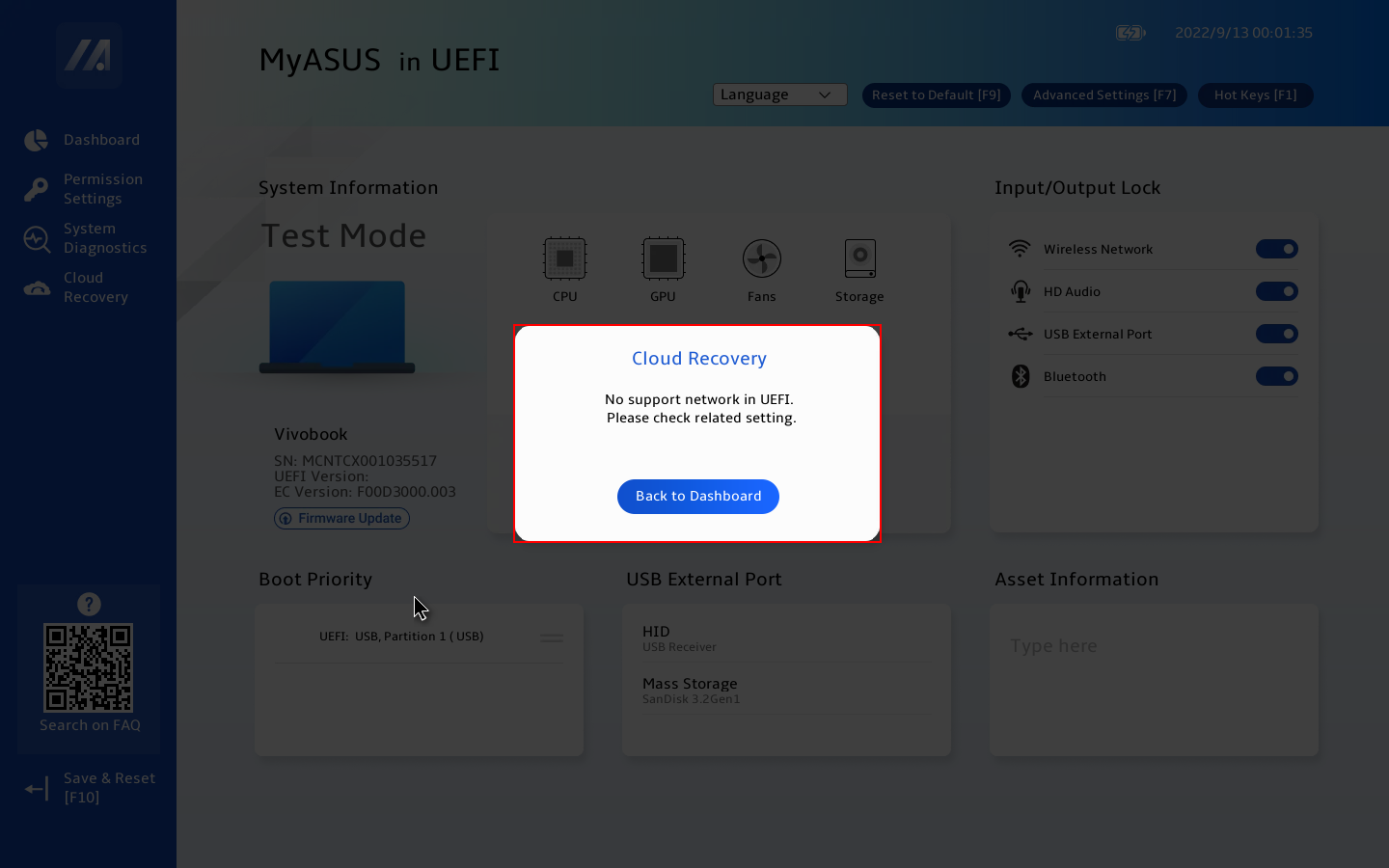
(2) Cliquez sur ③[J'ai plus de 20 ans], cliquez sur ④[Accepter].

(3) Cliquez sur ⑤[Suivant]. (La récupération cloud prend en charge les connexions réseau LAN. Si votre ordinateur n'a pas d'interface RJ45, vous devrez utiliser le dongle RJ45 vers USB d'ASUS. Actuellement, les dongles RJ45 vers USB non-ASUS peuvent ne pas être pris en charge en raison de la compatibilité)
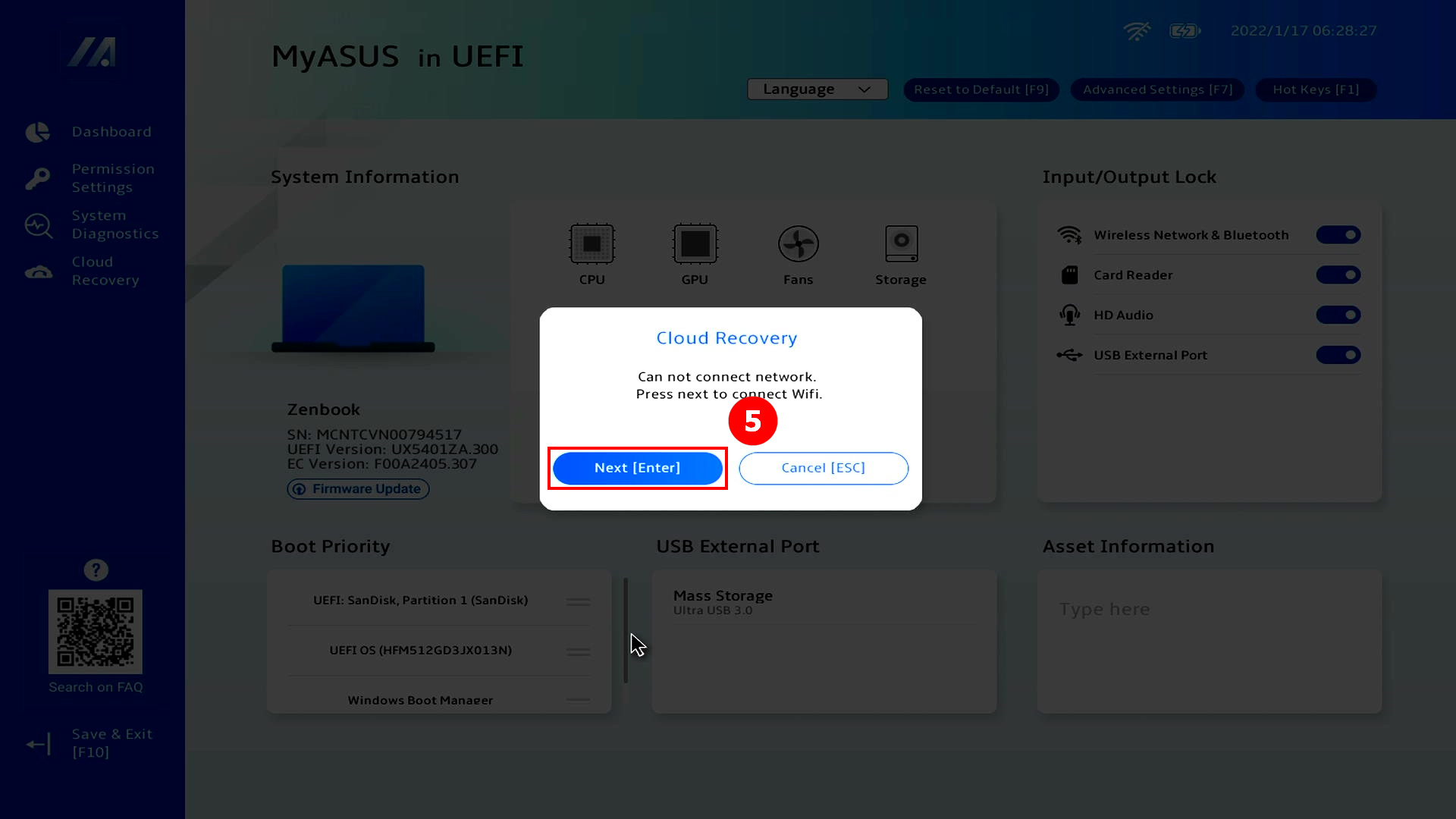
(4) Cliquez sur ⑥[WiFi], cliquez sur ⑦[Confirmer].
※ Si la carte réseau sans fil de votre ordinateur est WiFi 6/6E et connectée à un routeur sans fil WiFi 7, la connexion peut échouer ou le routeur sans fil peut ne pas être trouvé. Il est recommandé d'utiliser d'autres APs ou des points d'accès de dispositifs mobiles.
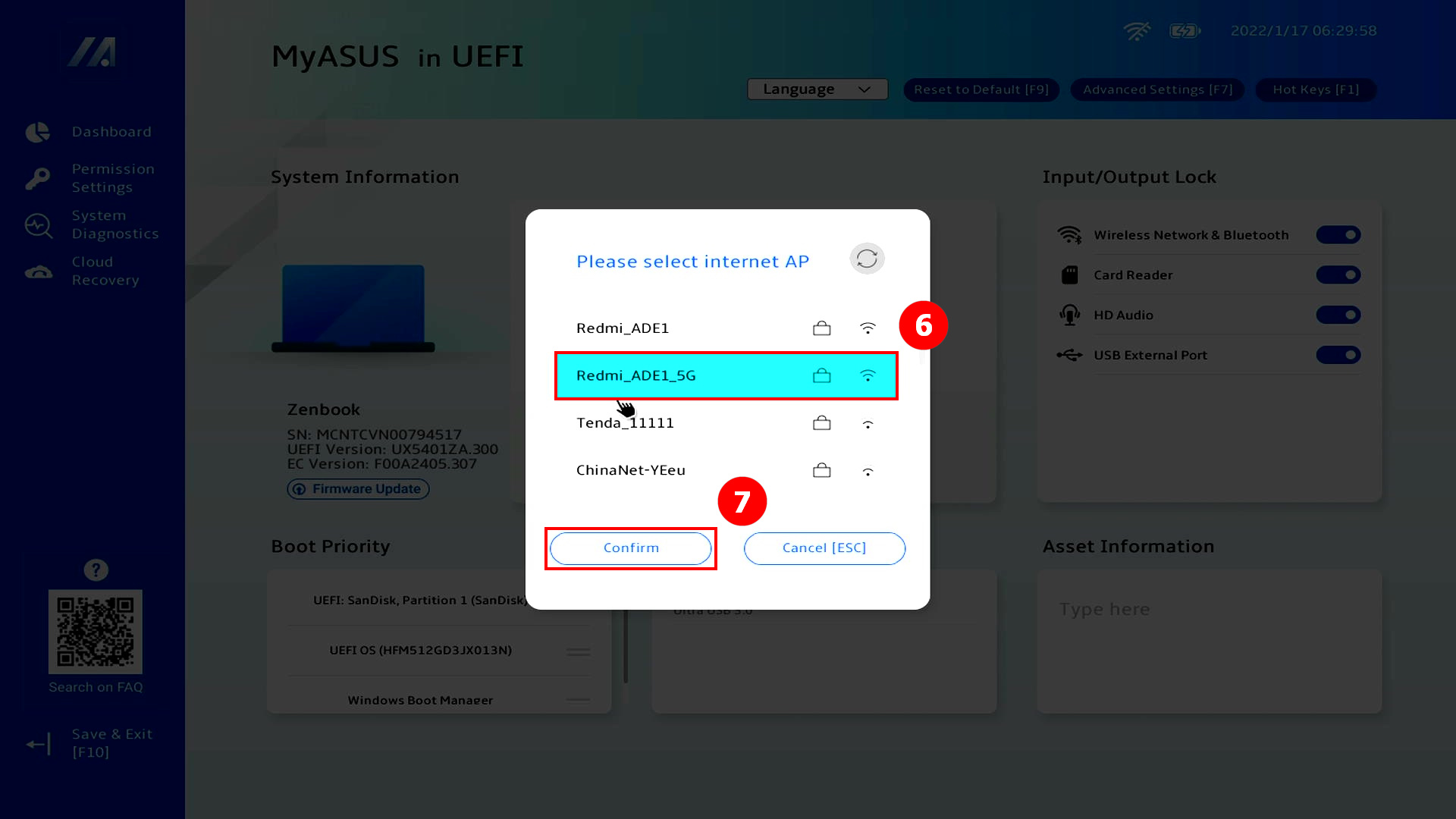
(5) Entrez ⑧[Mot de passe WiFi] et cliquez ⑨[Confirmer].
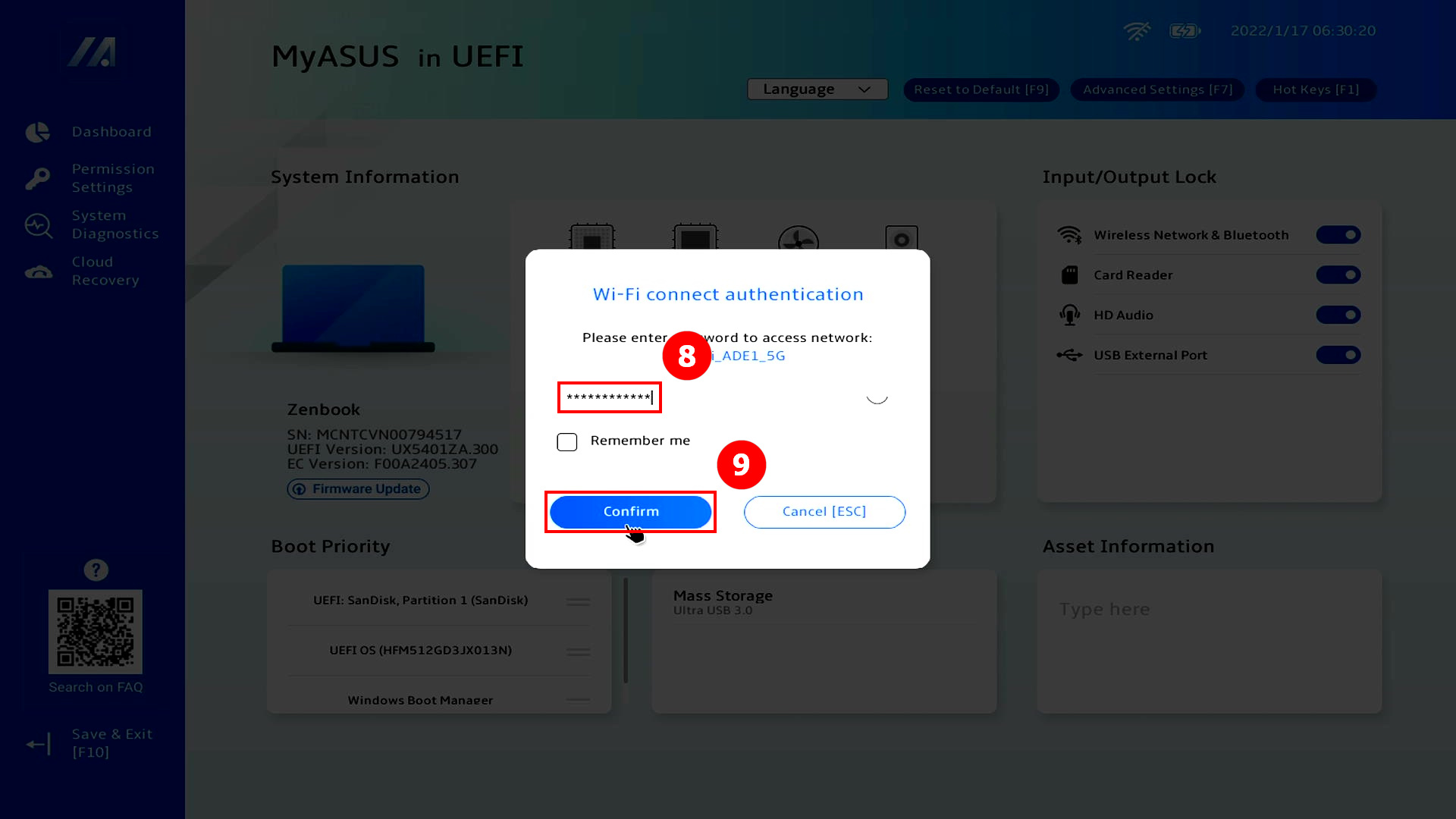
(6) La connexion est réussie, cliquez sur ⑩[OK].
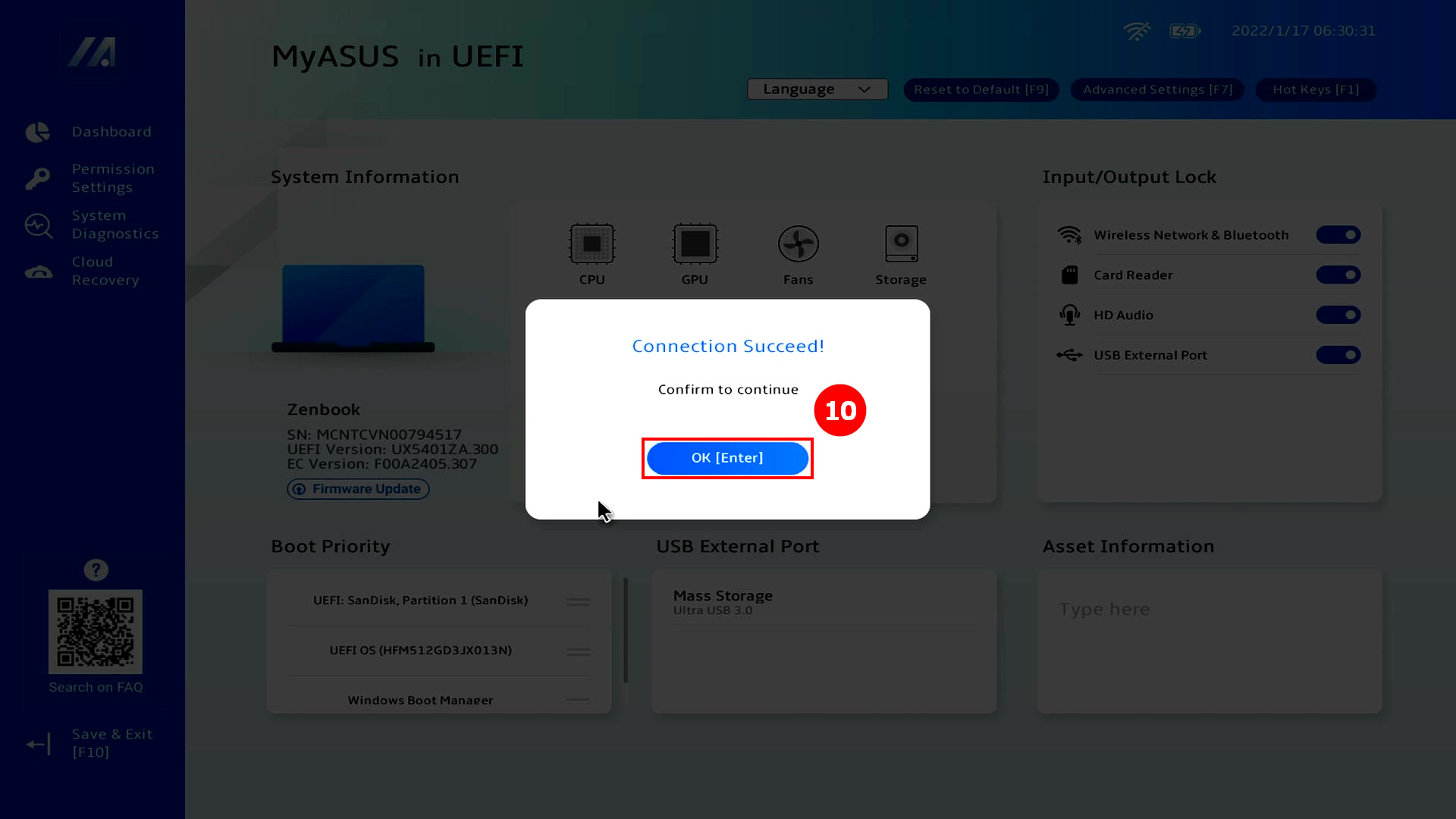
(7) Lisez attentivement le contenu de l'Avis de récupération cloud, puis cliquez sur ⑪[Suivant].
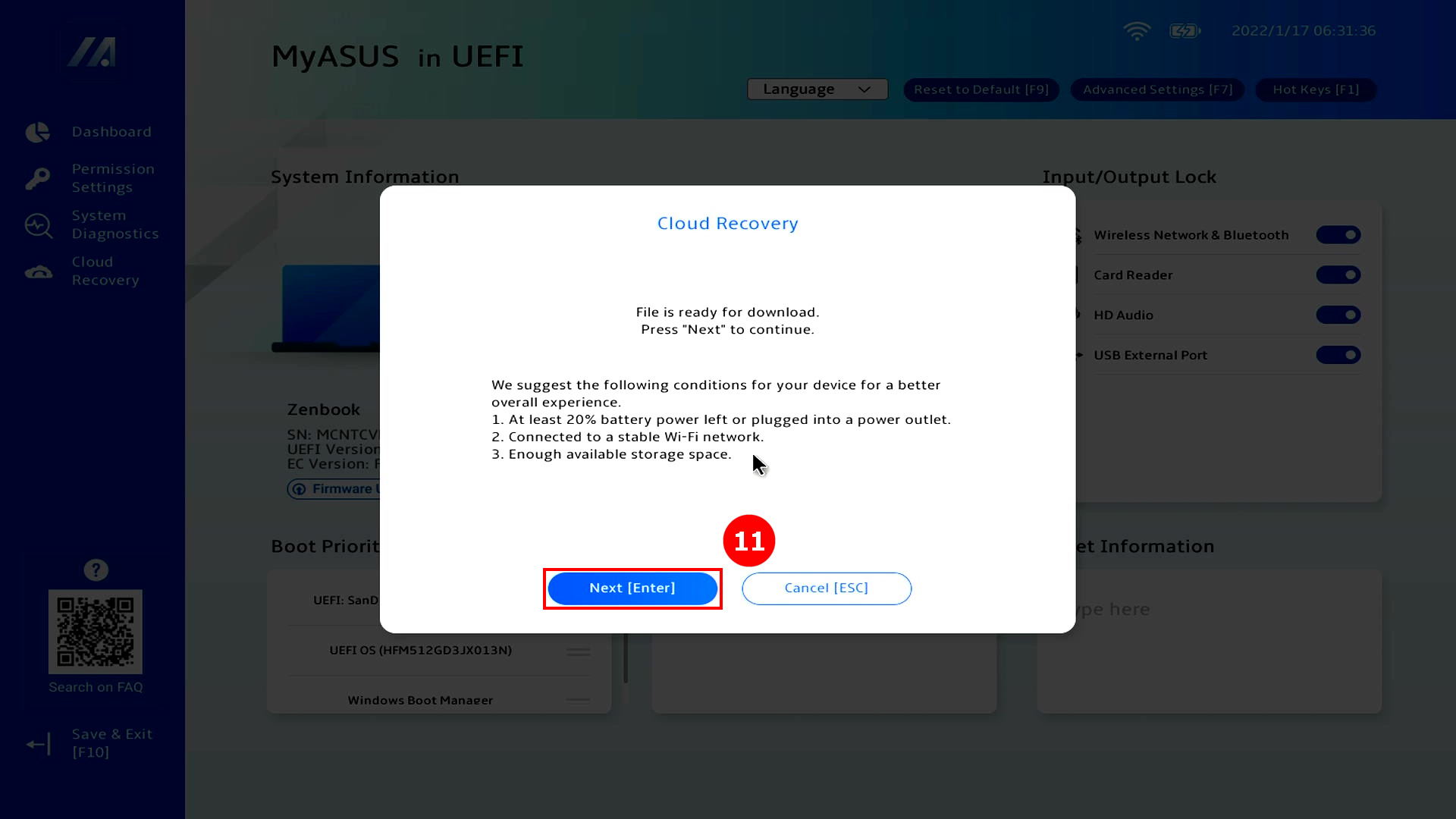
※ Si vous cliquez sur [Suivant] et qu'un écran [Erreur réseau] apparaît, veuillez vous rendre sur le site officiel ASUS pour télécharger la dernière version du BIOS et effectuer la mise à niveau. Si l'écran [Erreur réseau] apparaît toujours après la mise à niveau du BIOS, veuillez contacter le Centre de service client ASUS.
Pour mettre à niveau le BIOS dans le BIOS UEFI, veuillez vous référer à: Comment mettre à jour le BIOS avec EZ Flash | Support officiel | ASUS Global
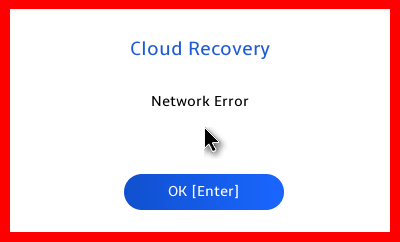
(8) La récupération Cloud téléchargera ⑫[fichier] à partir du cloud, veuillez garder le réseau et l'alimentation connectés, et faire preuve de patience.
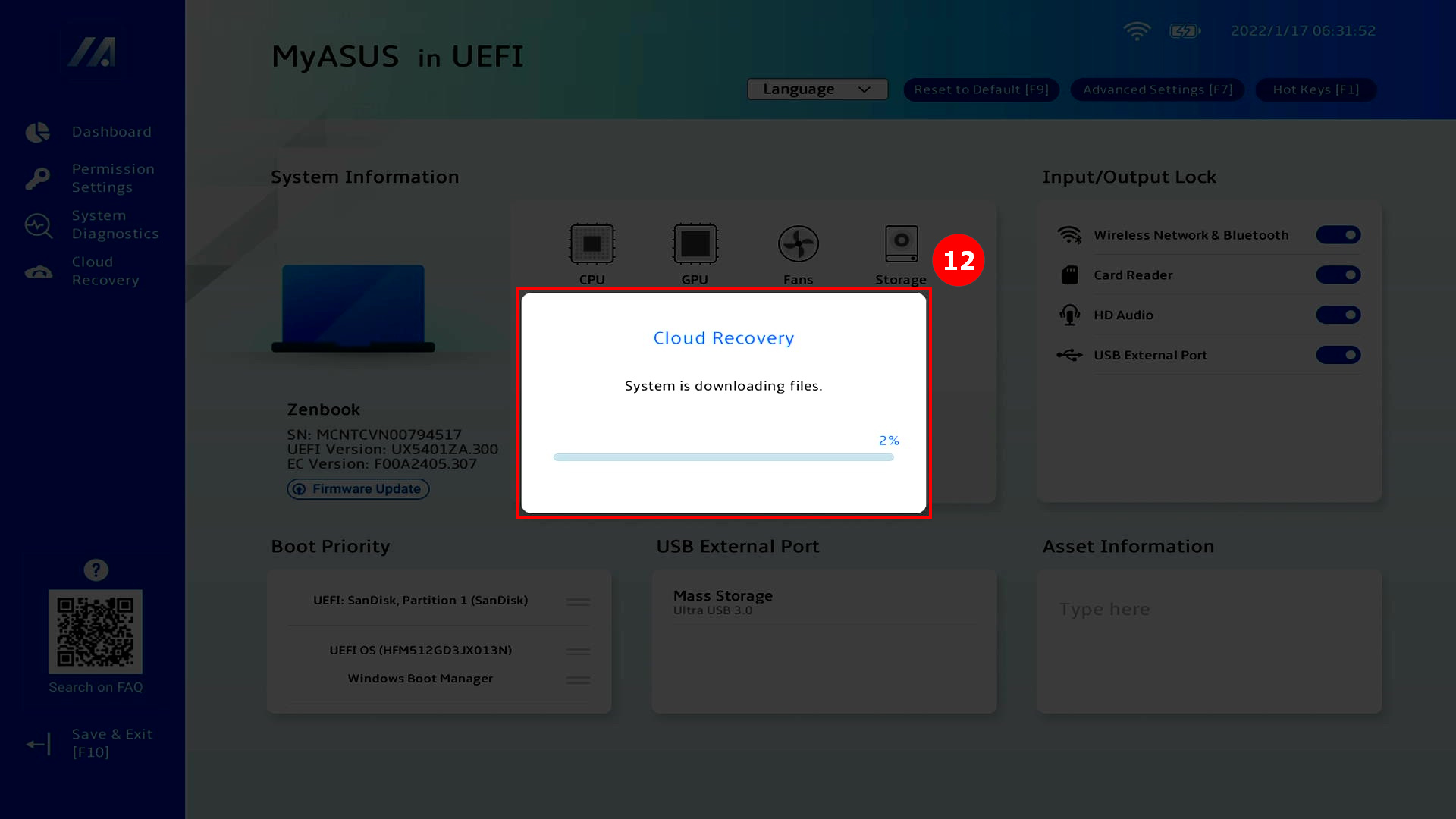
※ Si l'écran [Erreur réseau] apparaît pendant le processus de téléchargement, cela signifie que la qualité de la connexion réseau est instable. Veuillez changer de réseau et réessayer.
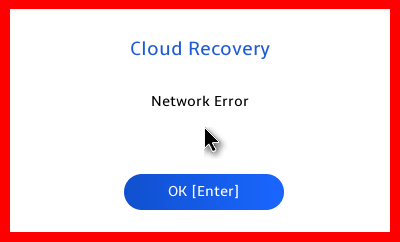
(9) Lorsque le téléchargement cloud est terminé, cliquez sur ⑬[OK].
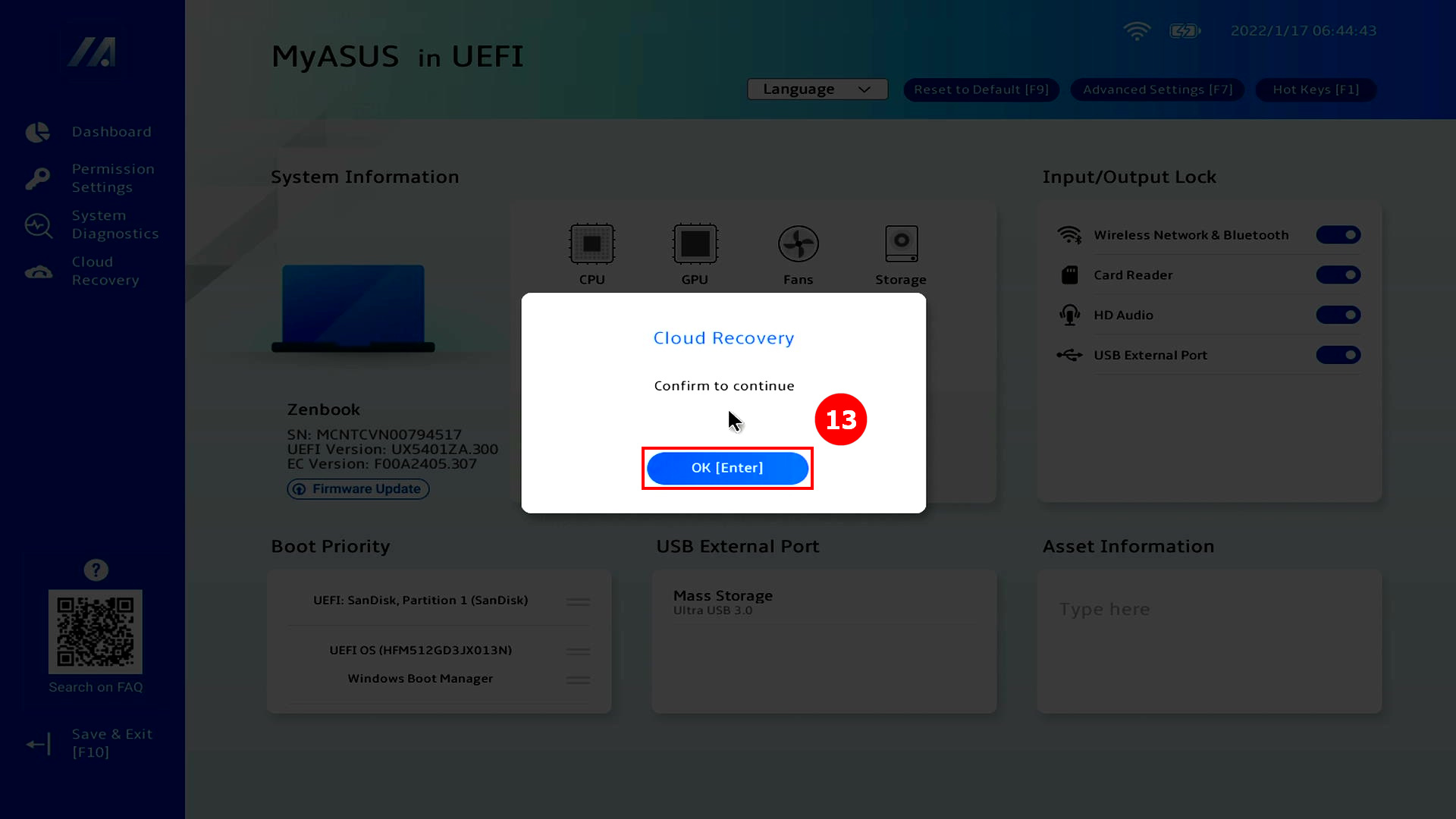
(10) Si l'écran suivant apparaît après avoir cliqué sur [OK], cela signifie que le service Cloud Recovery de votre ordinateur a expiré. Cliquez sur [Continuer] pour utiliser la fonction Cloud Recovery normalement. Le système d'exploitation de l'ordinateur et le driver sont les versions par défaut de l'usine.
Si vous souhaitez utiliser la dernière version du système d'exploitation ou du driver, veuillez entrer dans le système d'exploitation et mettre manuellement à jour le système d'exploitation et le driver vers la dernière version.
※ Si l'ordinateur utilise la fonction Cloud Recovery pendant la période de service, le système d'exploitation et le driver de l'ordinateur seront restaurés à la dernière version.
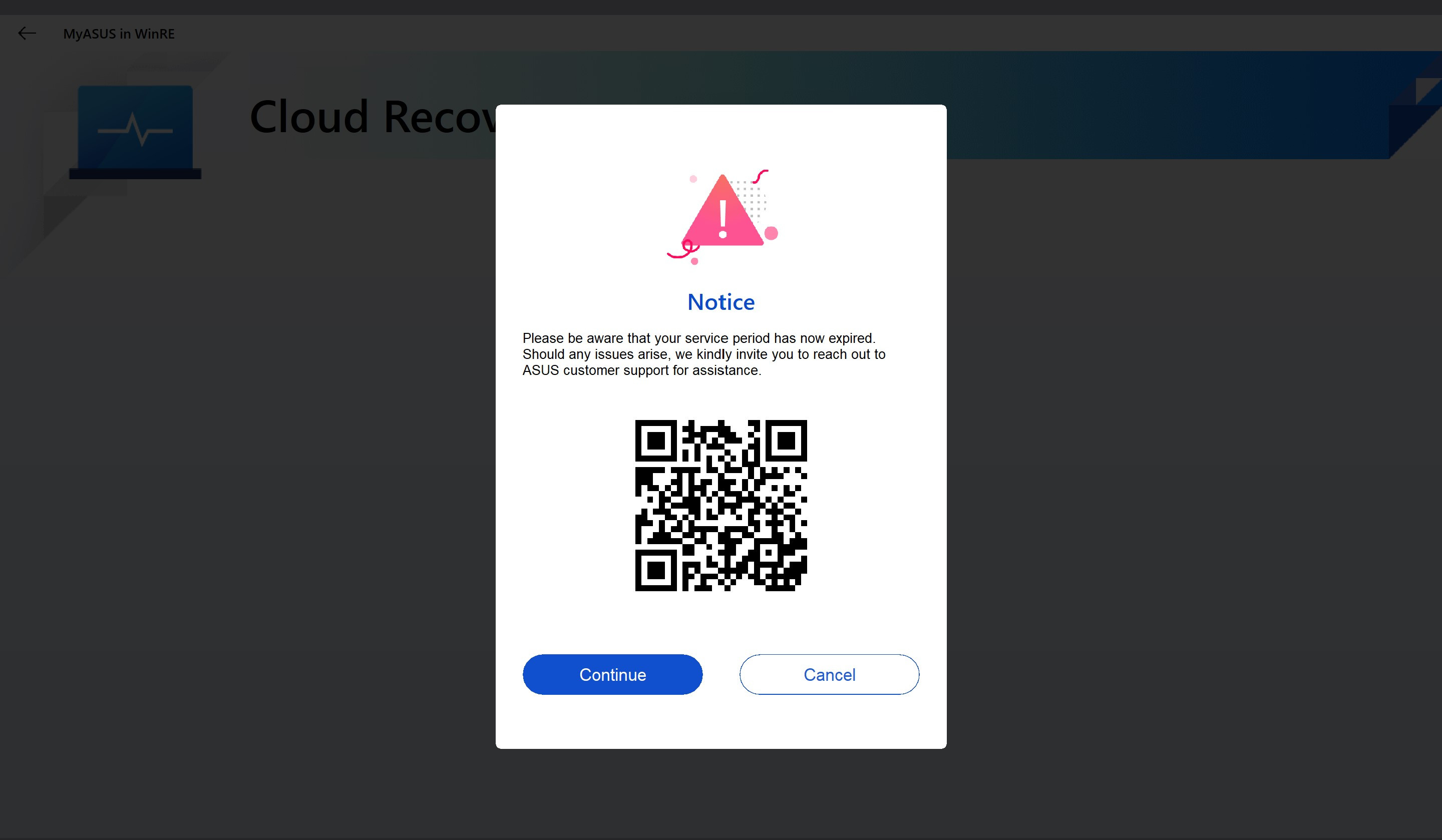
(11) Vous serez invité à sauvegarder vos fichiers d'abord, cliquez sur ⑭[OK]. Si vous n'avez pas besoin de sauvegarder vos données, cliquez sur Annuler et allez à l'article 3-(15) pour continuer à lire.
※ Si vous avez activé la fonction Bitlocker, veuillez consulter cet article [Q&A-Q8] pour continuer à lire.
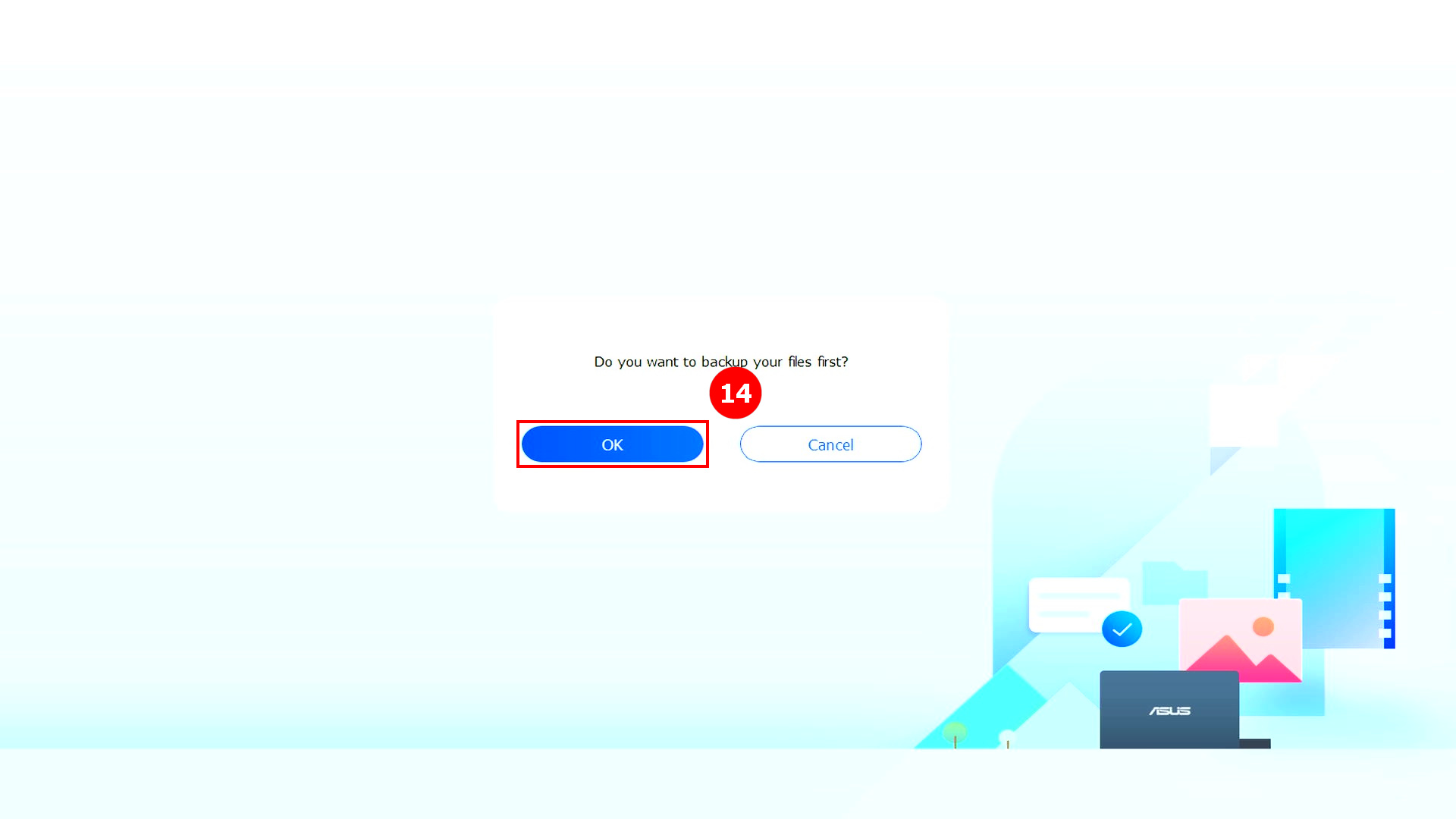
(12) Cliquez sur votre ⑮[Dispositif de stockage externe], puis cliquez sur ⑯[OK].
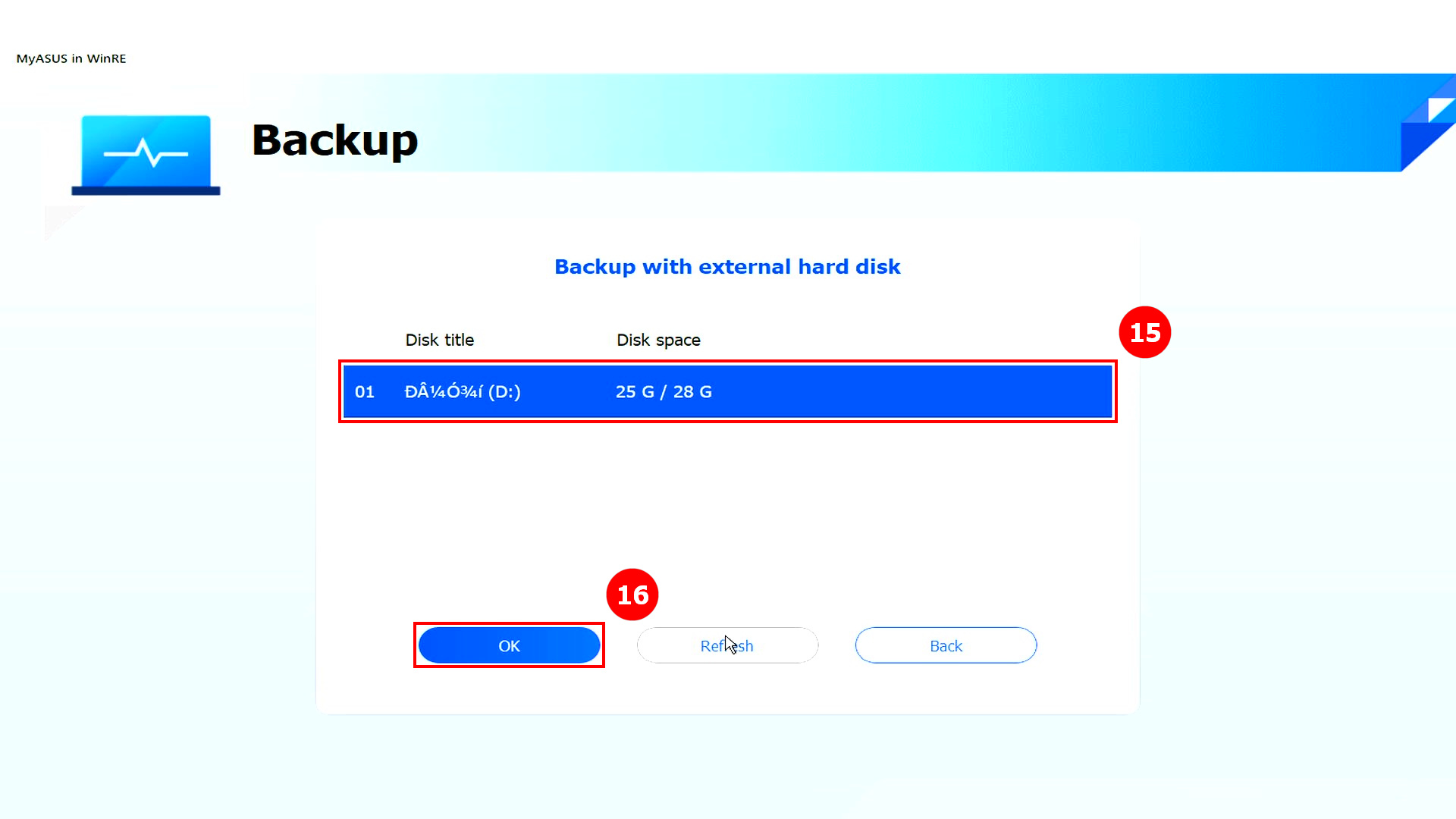
(13) Cliquez sur ⑰[Fichier] que vous souhaitez sauvegarder, puis cliquez sur ⑱[OK].
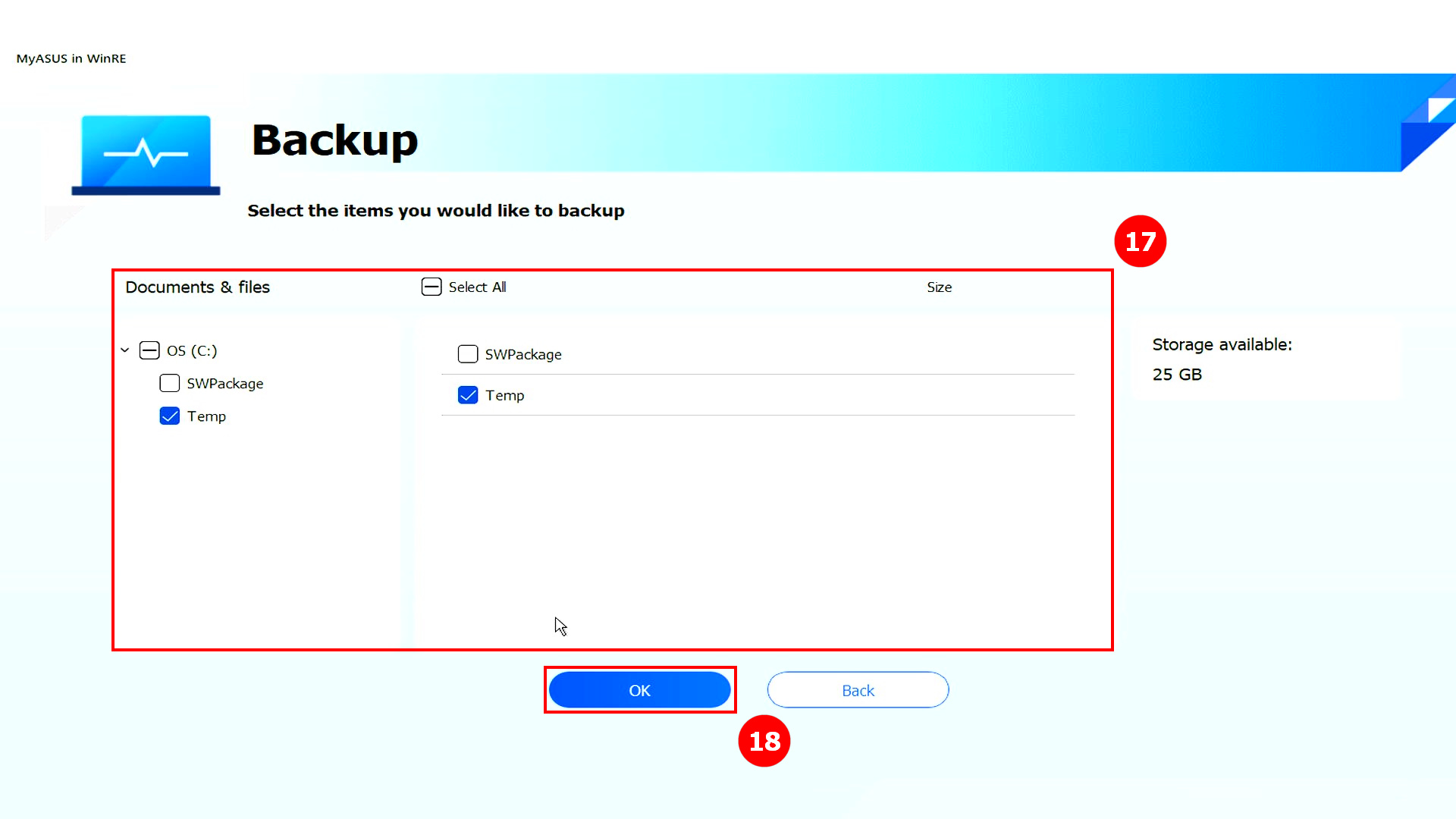
(14) Sauvegarde des données. Ne retirez pas les dispositifs de stockage externes ou les sources d'alimentation pendant la sauvegarde des données.
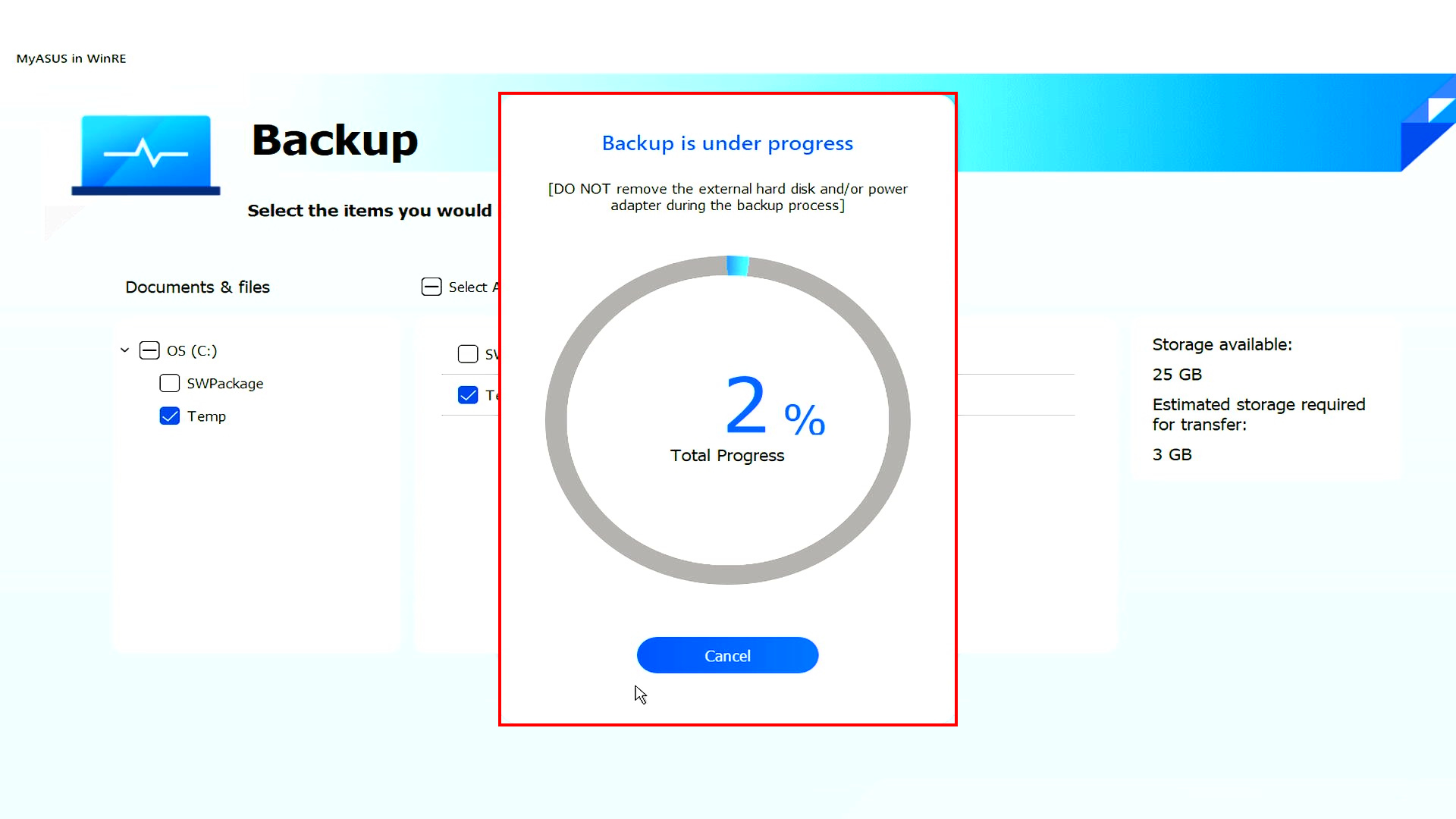
(15) Sauvegarde terminée. Voulez-vous réinitialiser tout le système à ses paramètres par défaut? Cliquez sur ⑲[OK] et le système téléchargera automatiquement les fichiers dont l'ordinateur a besoin pour l'installation depuis le cloud.
Veuillez noter : Lorsque vous cliquez sur OK, Cloud Recovery restaurera le périphérique de stockage où le système d'exploitation est stocké à son état d'origine, ce qui signifie que toutes les données sur le périphérique de stockage seront effacées, que vous partitionniez le périphérique de stockage ou non.
Si vous avez besoin d'effectuer une récupération cloud sur un ordinateur avec deux ou plusieurs périphériques de stockage (comme une combinaison de SSD + HDD), veuillez vous rendre au Chapitre 5-Q4 de cet article.
- Si votre ordinateur peut toujours accéder à Windows, utilisez un périphérique de stockage externe pour sauvegarder vos données ou référez-vous à [Notebook] MyASUS - Switch and Recovery, ou utilisez les fonctionnalités de sauvegarde intégrées de Windows [Windows 11/10] Sauvegardez et restaurez vos fichiers (Historique des fichiers), ou utilisez le stockage cloud pour sauvegarder vos données ou référez-vous à [Windows 11/10] OneDrive ou rendez-vous sur ASUS WebStorage pour obtenir une sauvegarde cloud.
- Si votre ordinateur ne peut plus accéder à Windows et que vous avez des données importantes qui n'ont pas encore été sauvegardées, veuillez contacter le Centre de service ASUS pour obtenir de l'aide.
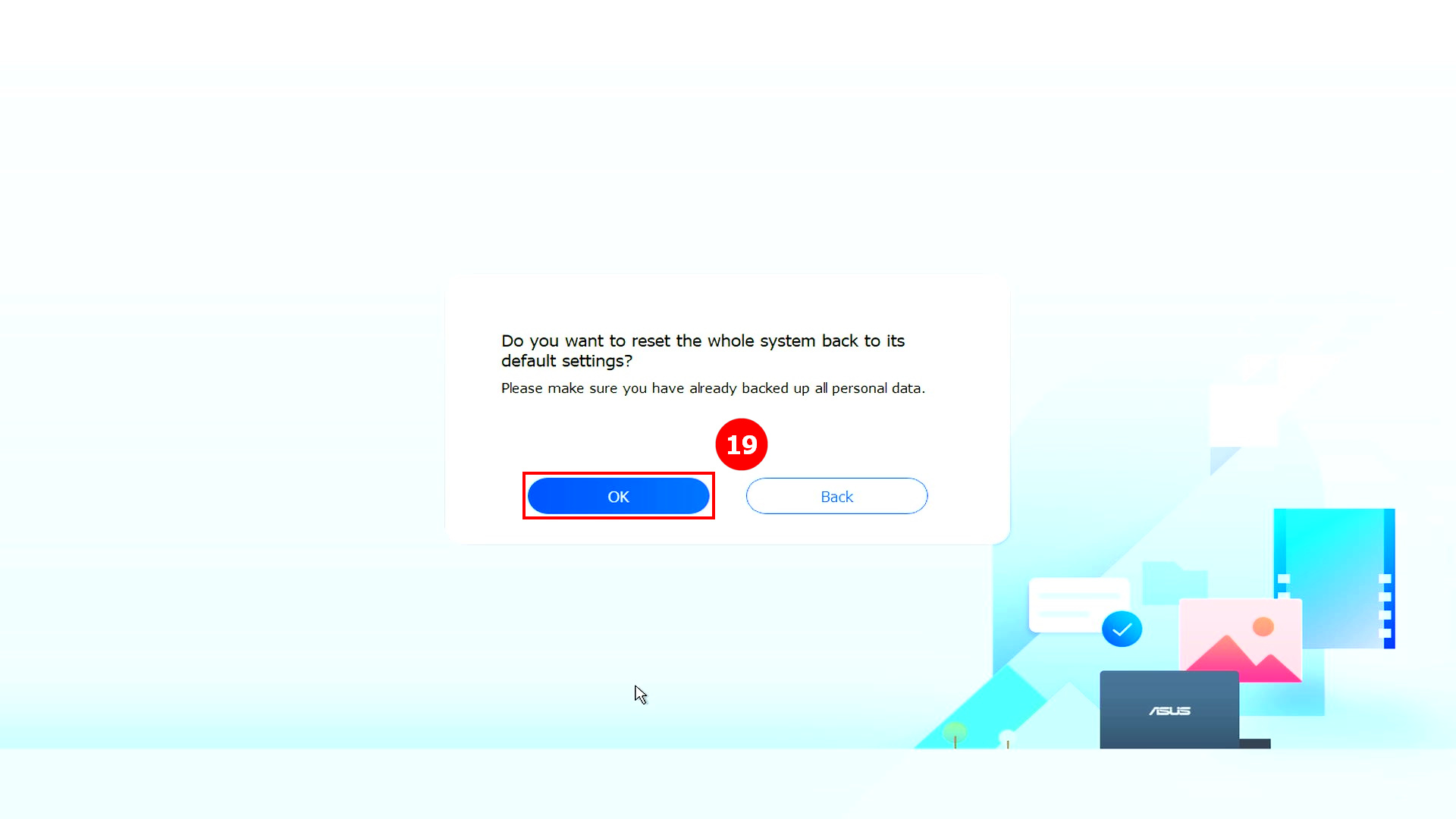
(16) Le programme de Cloud Recovery commence, veuillez garder le réseau connecté et ne pas retirer l'alimentation. Ce processus prendra environ 1 à 3 heures, en fonction de la qualité de votre réseau et de la configuration de votre ordinateur.
Pendant ce temps, il est normal que l'ordinateur puisse redémarrer plusieurs fois ou avoir un écran noir. Veuillez ne pas opérer l'ordinateur, soyez patient.
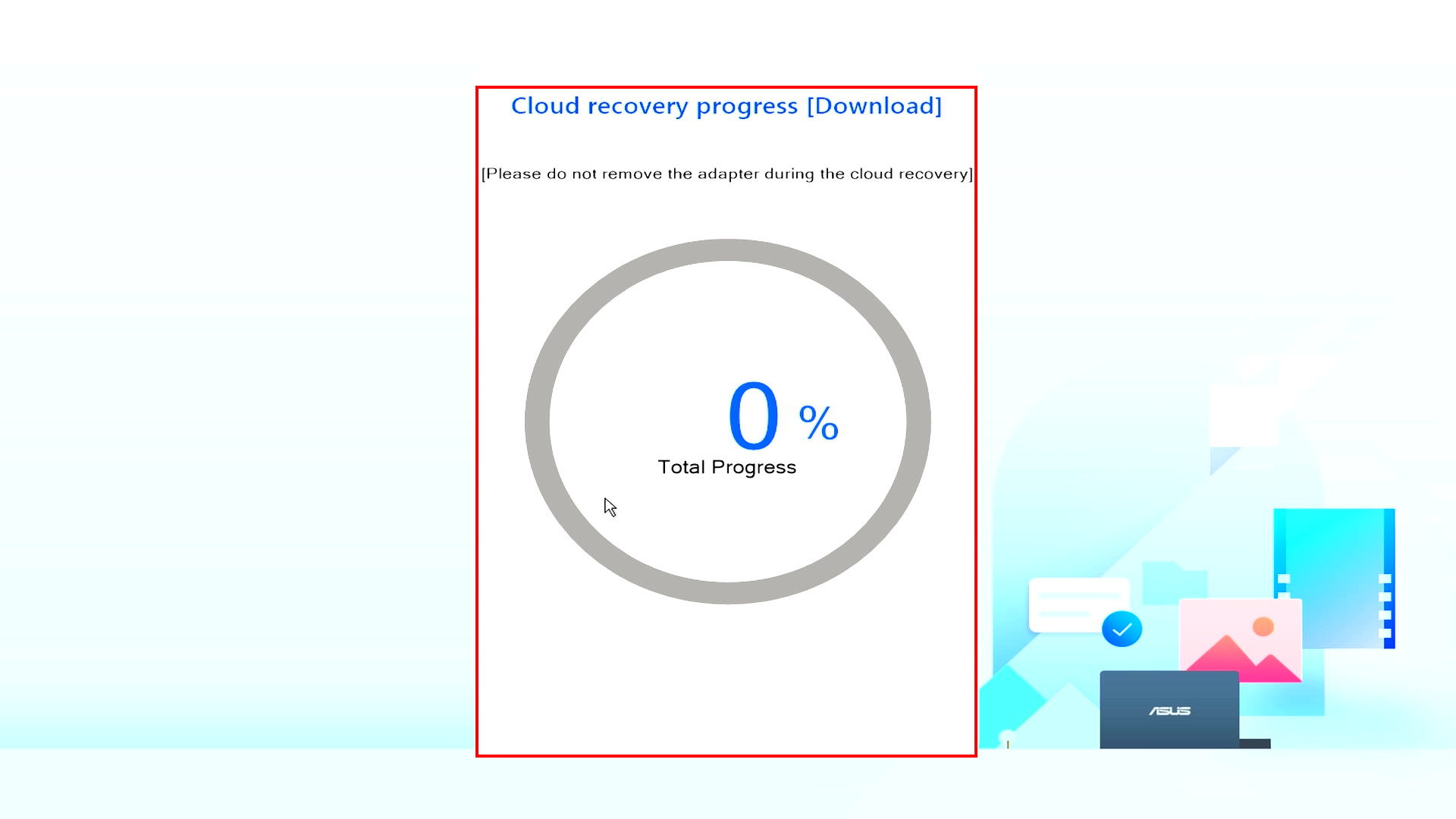
(17) Cloud Recovery réussit et votre ordinateur a été restauré à l'état d'usine.
Si votre ordinateur ne parvient pas à compléter Cloud Recovery, veuillez contacter le Centre de service ASUS pour obtenir de l'aide.
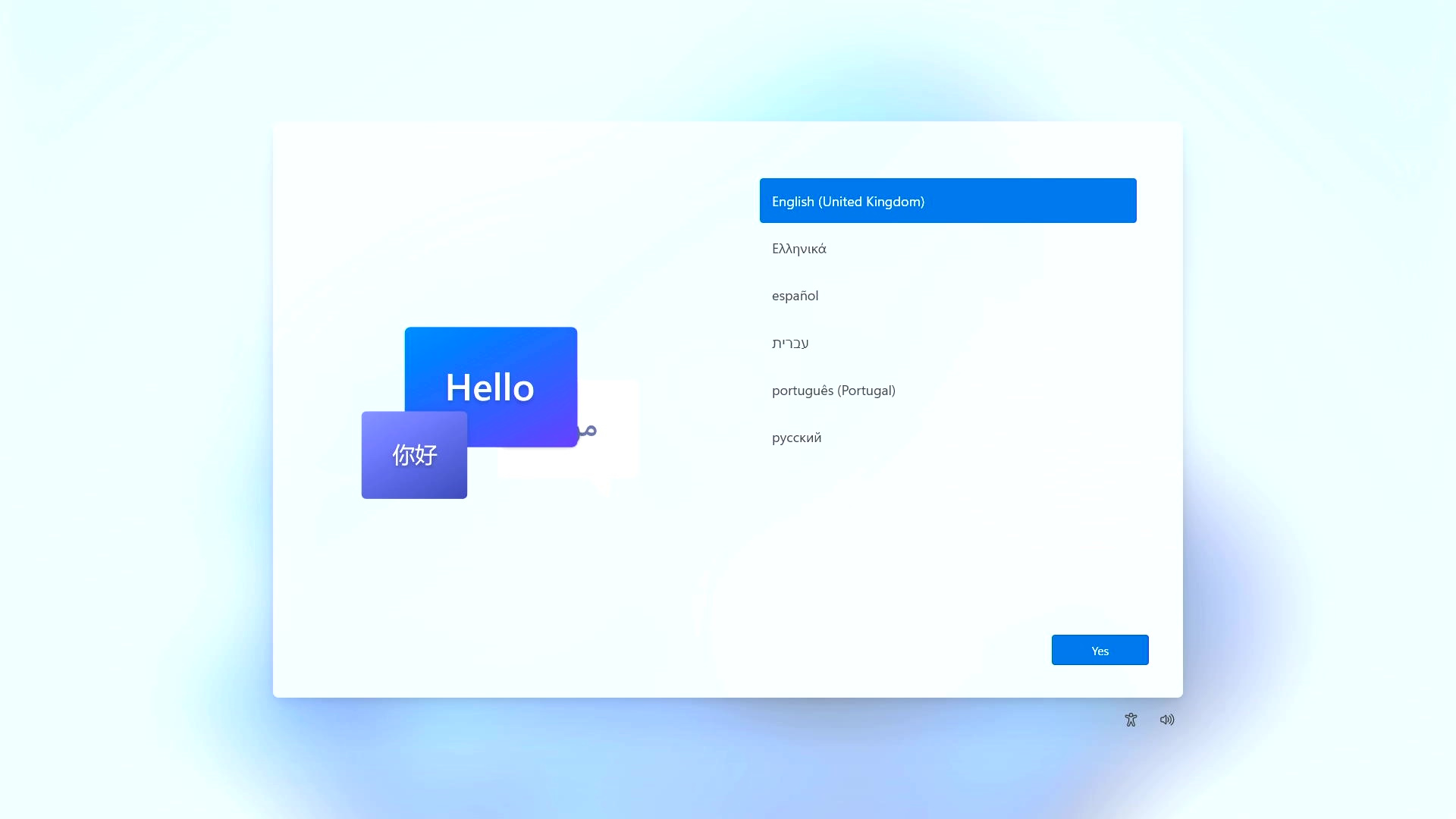
4. Cloud Recovery n'est pas accessible
4.1 Ce projet ne prend pas en charge Cloud Recovery
L'écran suivant s'affichera si ce projet ne prend pas en charge Cloud Recovery.
- Système initial est Windows S mode
- Votre ordinateur est Non-OS par défaut
Si vous avez des questions, veuillez contacter le Centre de service ASUS.
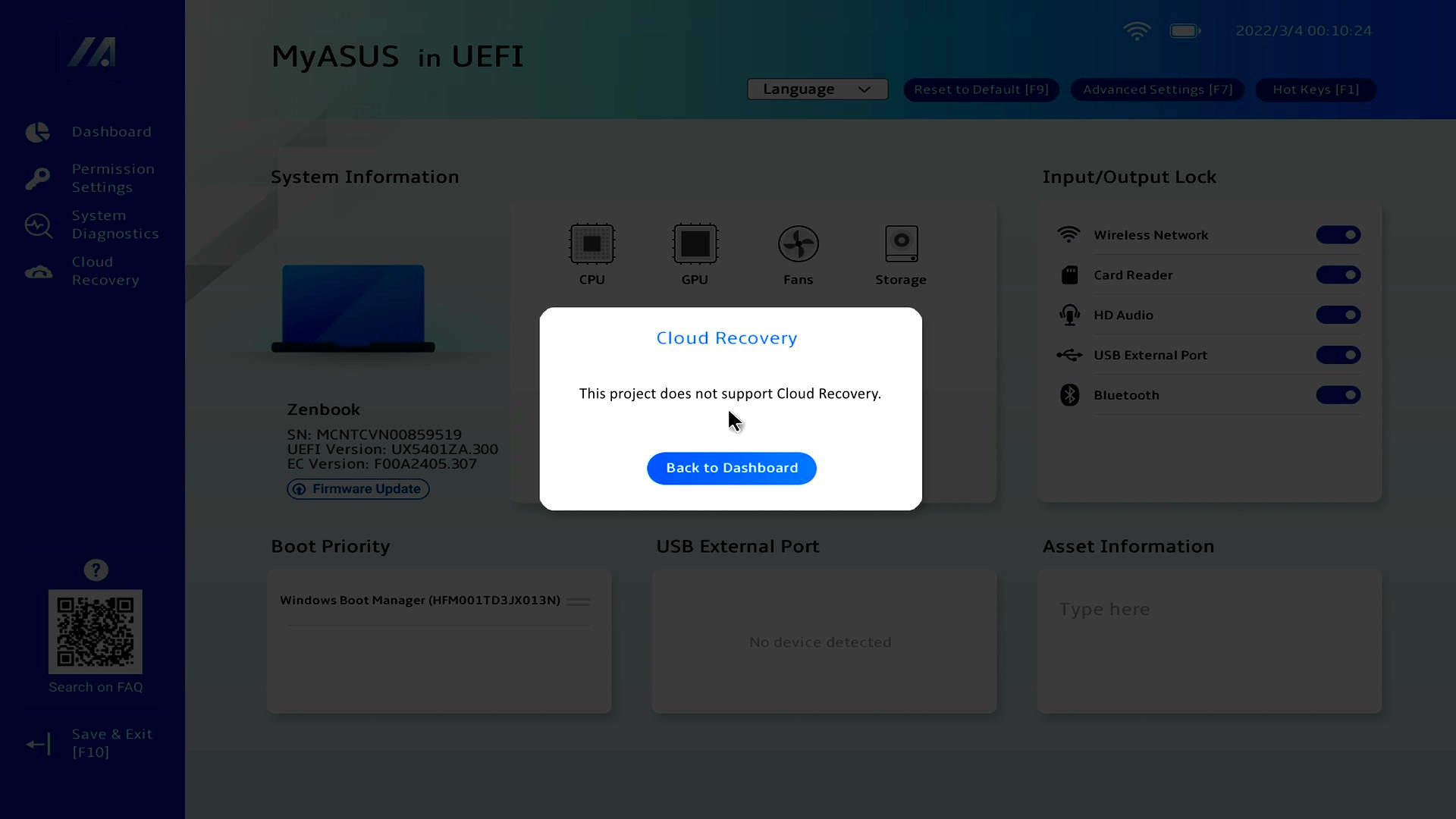
4.2 Les informations de l'appareil sont manquantes
Si vous voyez que les informations de l'appareil sont manquantes, veuillez contacter le Centre de service ASUS.
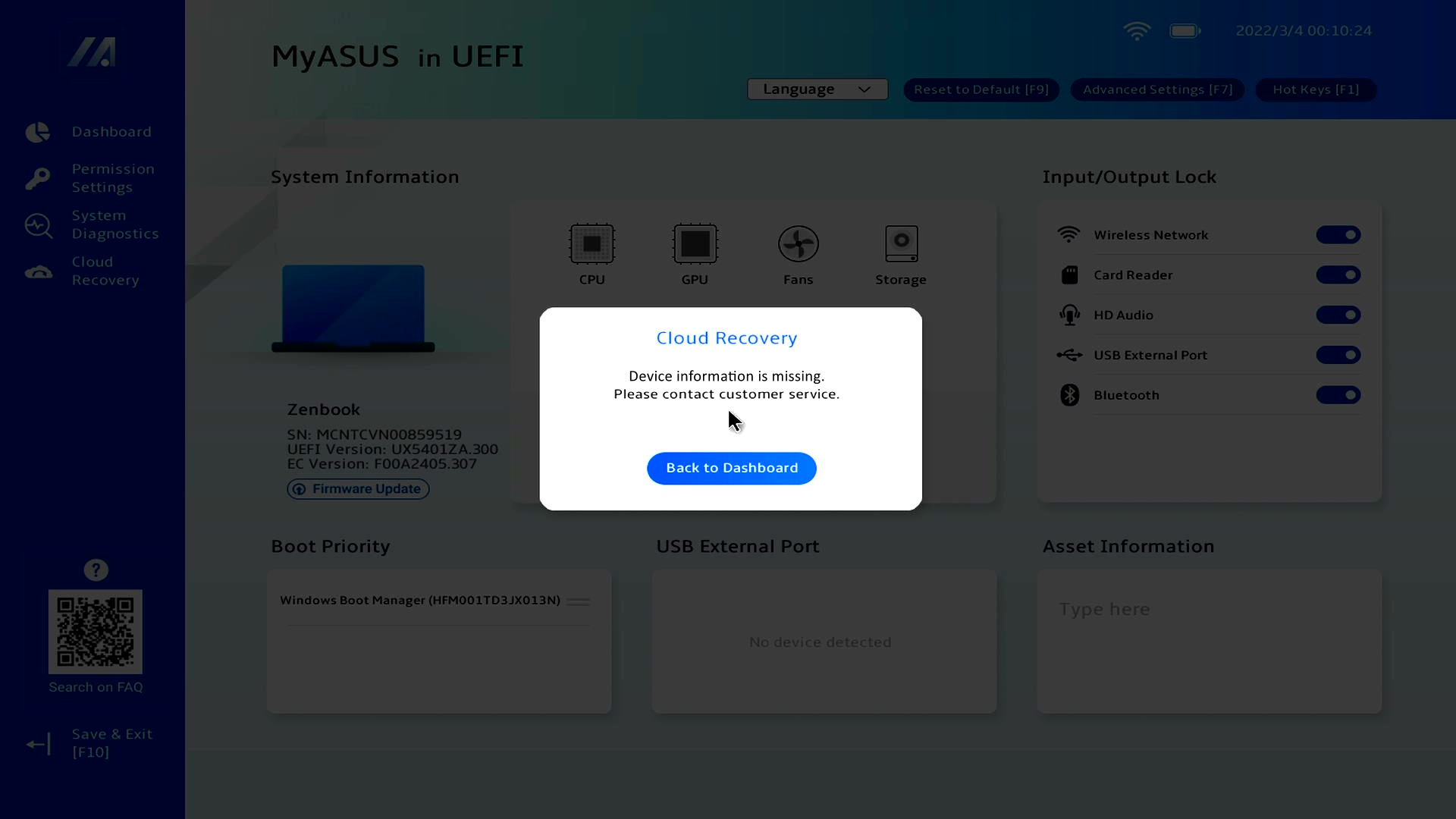
Si vous ne pouvez pas accéder à la Récupération Cloud et que l'écran suivant s'affiche, l'icône WiFi n'apparaît pas non plus dans le coin supérieur gauche. Veuillez installer le fichier de mise à jour du firmware WiFi.
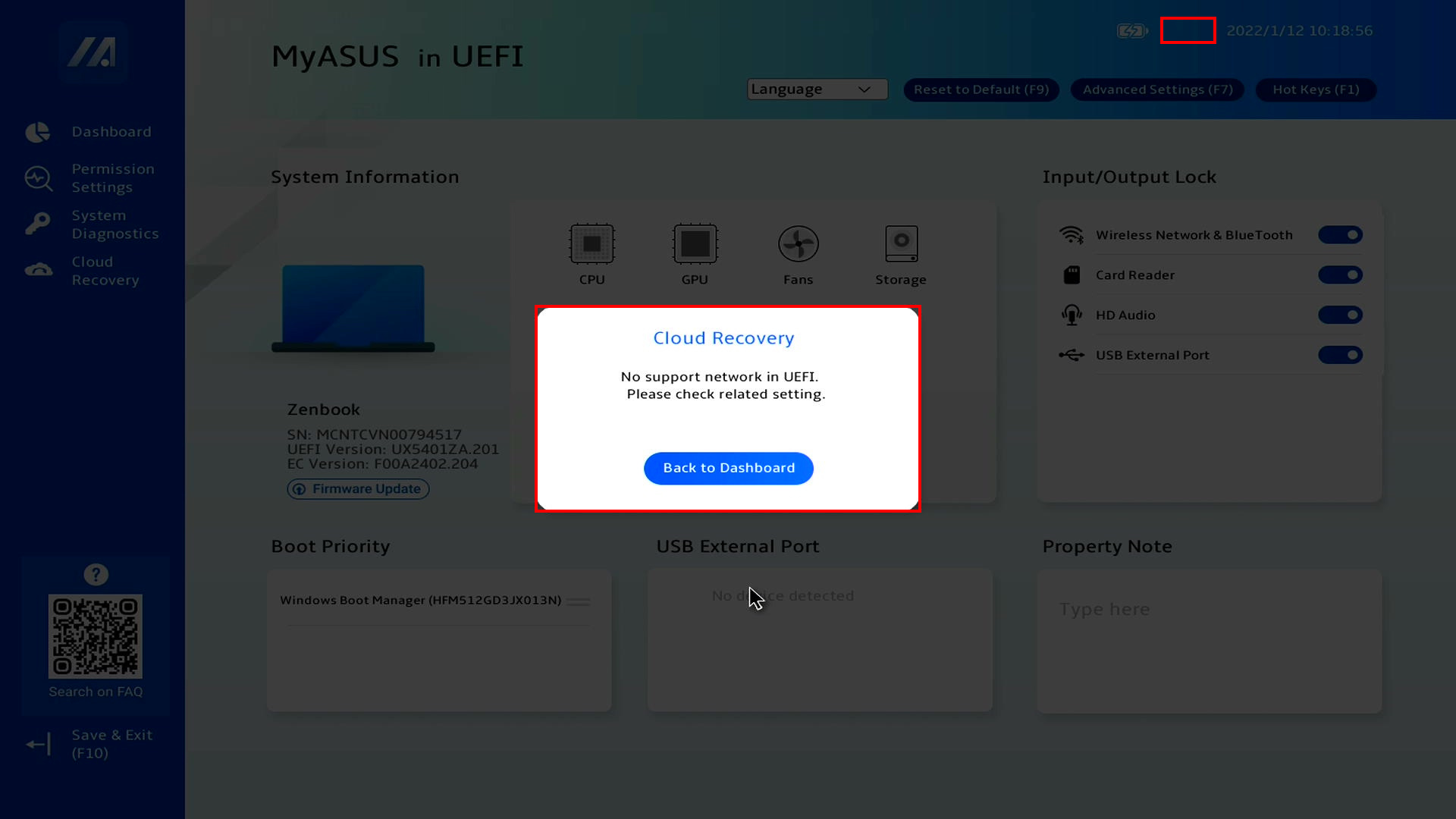
Téléchargez le fichier de mise à jour du firmware WiFi. Allez sur le site web d'ASUS, cliquez sur ①[Recherche], entrez ②[Nom de l'ordinateur], cliquez sur ③[Support], cliquez sur ④[Driver & Utility], cliquez sur ⑤[BIOS & Firmware], trouvez le programme d'installation du firmware UEFI WIFI et cliquez sur ⑥[Télécharger]. Après la fin du téléchargement, lancez le fichier exe pour terminer la mise à jour, veuillez retourner à MyASUS dans l'interface du BIOS UEFI.
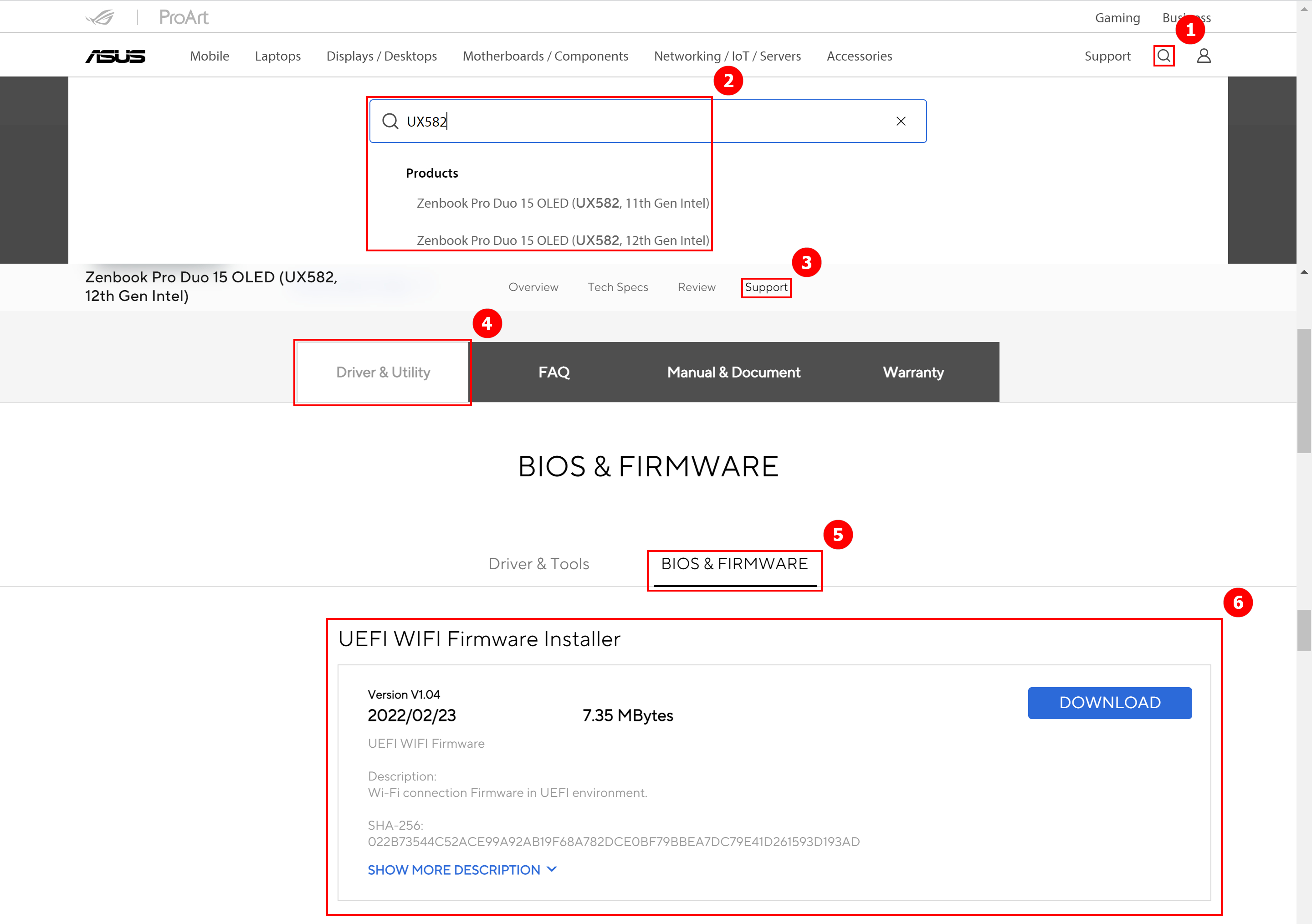
Q1: Que se passe-t-il si la Récupération Cloud s'arrête en raison d'une connexion internet lente ou instable?
A1: Lorsque votre ordinateur perd sa connexion Internet, vous serez renvoyé à la page initiale de la récupération cloud et vous devrez réexécuter la récupération cloud.
Si votre connexion Internet est instable et que vous ne pouvez pas effectuer la récupération cloud, il est recommandé d'envoyer votre ordinateur au centre de réparation.
Q2: Le processus de récupération sera-t-il totalement automatique du début à la fin ?
A2: Oui, vous pouvez vous occuper d'autres choses lorsque le processus de récupération cloud commence, donc soyez patient et attendez la fin de la récupération cloud.
Q3: La récupération cloud changera-t-elle la partition du HDD ou SSD ?
A3: Oui, La récupération cloud restaure votre périphérique de stockage à son état d'origine, que le périphérique de stockage ait des partitions ou non. Donc, avant de commencer la récupération cloud, sauvegardez d'abord les données de votre périphérique de stockage.
Q4: Si mon ordinateur a deux périphériques de stockage ou plus, les données de ces périphériques seront-elles supprimées ?
A4: Oui, peu importe le nombre de périphériques de stockage, leurs données seront supprimées. Si votre ordinateur a deux périphériques de stockage ou plus, veuillez utiliser la fonction de récupération cloud dans MyASUS dans WinRE, effectuer la récupération cloud dans cet environnement, seul le périphérique stockant Windows sera supprimé, veuillez cliquer sur ici pour savoir comment utiliser cette fonction.
Q5: Puis-je installer le système d'exploitation sur un périphérique de stockage que j'ai acheté ? (HDD/SSD non-ASUS)
A5: Si vous avez remplacé votre périphérique de stockage, vous pouvez utiliser Cloud Recovery pour restaurer votre système d'exploitation.
Q6: Dans quelles circonstances est-il recommandé d'effectuer la fonction Cloud Recovery ?
A6: Vous pouvez utiliser Cloud Recovery pour restaurer votre ordinateur aux paramètres par défaut :
- Lorsque vous ne pouvez pas entrer dans Windows et qu'il n'y a aucun moyen de le réparer.
- Lors du remplacement d'un périphérique de stockage Windows.
- Lorsque vous souhaitez complètement restaurer votre ordinateur aux paramètres par défaut.
Q7: Que dois-je faire si mon ordinateur a deux ou plusieurs périphériques de stockage ?
A7: Il est recommandé d'utiliser la fonction Cloud Recovery dans MyASUS sous WinRE, effectuer Cloud Recovery dans cet environnement, seul le périphérique où Windows est stocké sera supprimé, cliquez : [Notebook] Cloud Recovery within MyASUS in WinRE - Introduction
Q8: Que dois-je faire si j'ai activé Bitlocker et que je veux sauvegarder mes fichiers ?
A8: Vous devez le déverrouiller avec une clé de récupération Bitlocker.
(1) Avant de sauvegarder le fichier, l'écran suivant s'affichera, cliquez sur [OUI].
※ Si vous n'avez pas besoin de sauvegarder, cliquez sur [Annuler] pour passer.
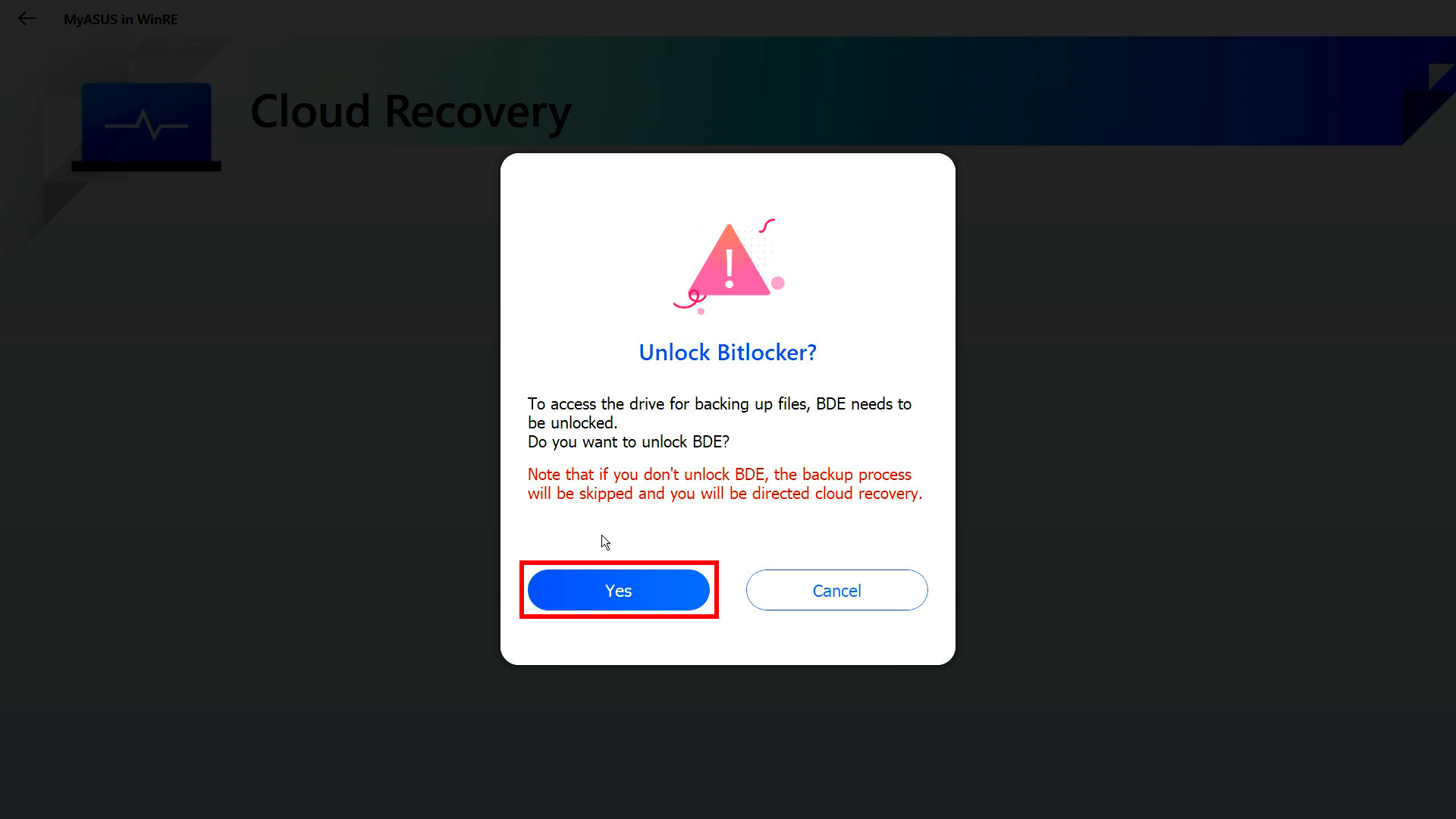
(2) Veuillez scanner le code QR avec votre appareil ou cliquer sur https://aka.ms/myrecoverykey pour vous connecter à votre compte Microsoft afin d'obtenir la clé de récupération Bitlocker, puis déverrouillez-la pour la sauvegarder.
※ Si vous n'êtes pas sûr de la manière d'obtenir la clé de récupération Bitlocker, veuillez vous référer à ce qui suit : [Notebook/Desktop/AIO] Dépannage - Comment réparer l'écran de récupération BitLocker après l'allumage/Trouver la clé de récupération BitLocker | Support officiel | ASUS Global